CASIO QT-6000, QT-6100 User Manual [fr]
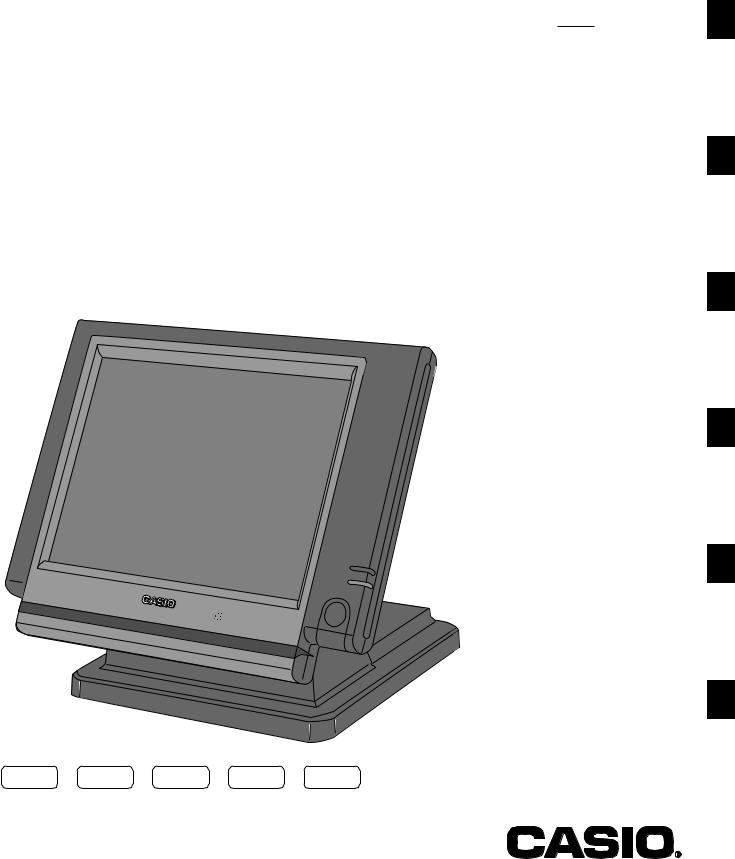
Terminal à écran tactile
QT-6100
Mode d’emploi
Introduction
Table des matiè res
Pré sentation du QT-6100
Affichage / Clavier
Opé rations et ré glages de base
Enregistrements
Programmation
Opé rations avancé es
Fonctions utiles
Relevé s
En cas de problè me
Tableau de codes d’erreur
Index
Eu |
Di |
U.K. |
CI |
Canada |
CASIO COMPUTER CO., LTD.
6-2, Hon-machi 1-chome
Shibuya-ku, Tokyo 151-8543, Japan
F 2
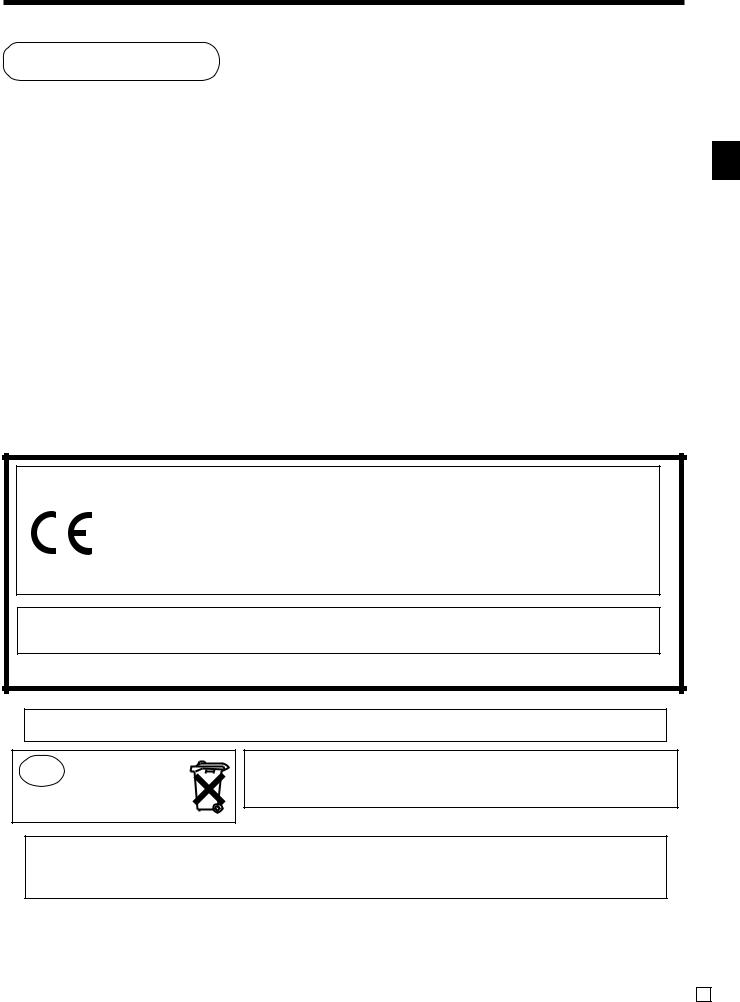
Introduction
Merci d’avoir fait le choix de ce terminal à écran tactile CASIO QT-6100. Ce terminal est le produit de la dernièrenée des technologies électroniques et se caractérise par sa polyvalence et sa fiabilité.
La présentation spéciale de l’écran tactile ainsi qu’un grand choix de fonctions automatisées et programmables ont permis de simplifier les opérations.
Le clavier de conception spéciale et l’affichage couleur et facile à voir contribuent à réduire la fatigue à la longue.
Fabricant:
CASIO COMPUTER CO., LTD.
6-2, Hon-machi 1-chome, Shibuya-ku, Tokyo 151-8543, Japon
Représenté dans l’Union européenne:
Casio Europe GmbH
Bornbarch 10, 22848 Norderstedt Germany
AVERTISSEMENT: Ce produit fait partie de la Classe A. Dans un environnement domestique, il peut causer des interférences radio dans lequel cas l’utilisateur devra prendre les mesures qui s’imposent.
Conservez ces informations pour toute référence future.
Apparaten skall anslutas till jordat nätuttag.
NL |
Batterij niet |
Ce produit contient du mercure et doit être recyclé ou mis au rebus |
|
weggooien, maar |
correctement. |
||
|
|||
|
inleveren als KCA. |
|
La fiche secteur de cet équipement s’utilise pour couper l’alimentation secteur.
Assurez-vous qu’une prise murale se trouve près de l’équipement et qu’elle est facilement accessible.
Les exemples de tickets et d’affichage illustrés dans ce manuel ne sont pas grandeur nature. Ce ne sont que des images.
Introduction et table des matiè res
QT-6100 Mode d’emploi |
3 F |
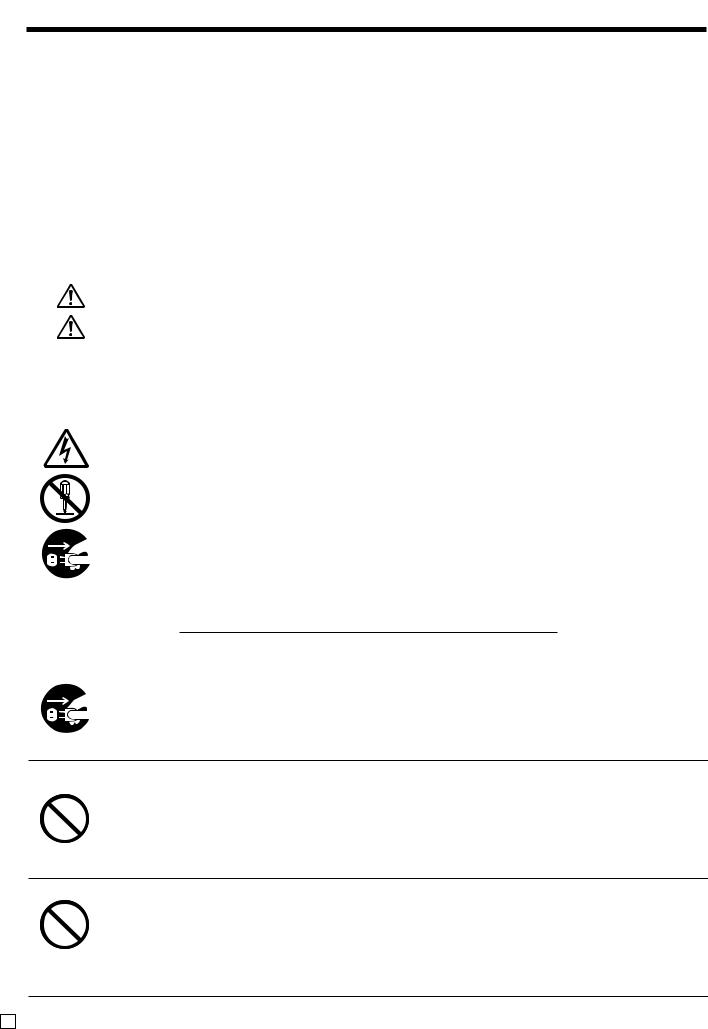
Introduction et table des matières
Pré cautions de sé curité
•Veuillez lire ce manuel attentivement et suivre les instructions pour utiliser ce produit correctement et en toute sécurité.
Après l’avoir lu, gardez-le à portée de main pour toute référence future. Conservez bien ce manuel, il peut vous être utile dans le futur.
•Tenez toujours compte des avertissements et précautions mentionnés sur ce produit.
Symboles
Divers symboles sont utilisés dans ce manuel pour souligner les points importants et protéger l’opérateur et d’autres personnes des risques de blessures et de dommages. Ces symboles ont la signification suivante.
Indique un risque de blessure grave ou de mort si le produit n’est pas utilisé correctement.
Indique un risque de blessure ou de dommage si le produit n’est pas utilisé correctement.
Exemples de symboles
Pour attirer l’attention sur les risques et les dommages possibles, les symboles suivants sont utilisés.
Le symbole  vise à attirer l’attention sur le symbole qu’il renferme et à avertir d’un danger. Le type de danger, ici les chocs électriques, est indiqué à l’intérieur du symbole.
vise à attirer l’attention sur le symbole qu’il renferme et à avertir d’un danger. Le type de danger, ici les chocs électriques, est indiqué à l’intérieur du symbole.
Le symbole  indique une interdiction. Le type d’interdiction, ici le démontage, est indiqué à l’intérieur du symbole.
indique une interdiction. Le type d’interdiction, ici le démontage, est indiqué à l’intérieur du symbole.
Le symbole  indique une restriction. Le type de restriction, ici le débranchement d’une prise, est indiqué à l’intérieur du symbole.
indique une restriction. Le type de restriction, ici le débranchement d’une prise, est indiqué à l’intérieur du symbole.
 Avertissement !
Avertissement !
Manipulation du terminal
Si le terminal devait mal fonctionner, dé gager de la fumé e ou une odeur é trange, ou fonctionner anormalement, l’é teindre immé diatement et la
dé brancher de la prise é lectrique. L’emploi de la caisse enregistreuse dans de telles conditions cré e un risque d’incendie et de choc é lectrique.
• Contacter le service après-vente CASIO.
Ne pas poser de ré cipients contenant du liquide prè s du terminal ni laisser pé né trer des matiè res é trangè res à l’inté rieur. Si de l’eau ou une matiè re pé né trait à
l’inté rieur du terminal, é teindre celle-ci immé diatement et la dé brancher de la prise é lectrique. L’emploi du terminal dans de telles conditions cré e un risque de courtcirciut, d’incendie et de choc é lectrique.
• Contacter le service après-vente CASIO.
Si le terminal devait tomber ou ê tre endommagé e, l’é teindre immé diatement et la dé brancher de la prise é lectrique. L’emploi de la caisse enregistreuse dans de telles conditions cré e un risque de court-circiut, d’incendie et de choc
électrique.
•Il est extrêmement dangereux de réparer soi-même la caisse enregistreuse. Contacter le service après-vente CASIO.
F 4
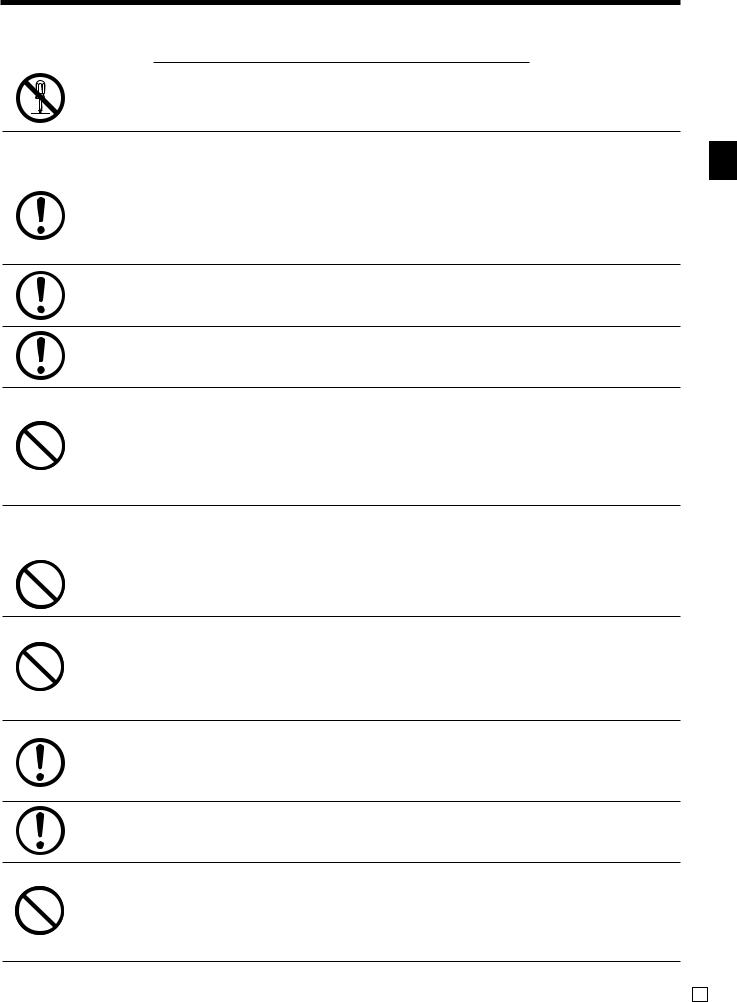
 Avertissement !
Avertissement !
Ne jamais essayer de dé monter ni de modifier le terminal. Celui-ci contient des piè ces sous haute tension pouvant cré er un risque d’incendie et d’é lectrocution.
• S’adresser à un représentant CASIO pour les réparations et l’entretien.
Adaptateur secteur, fiche et prise d’alimentation
Ne brancher que sur la prise d’alimentation secteur approprié e (100 V - 240 V). L’emploi du terminal sur une autre tension cré e un risque de panne, d’incendie et d’é lectrocution. La surcharge d’une prise é lectrique cré e é galement un risque de surchauffe et d’incendie. Utiliser l’adaptateur pré sent dans le carton pour ce terminal. L’emploi de tout autre adaptateur cré e un risque d’incendie, d’é lectrocution ou de panne.
S’assurer que la fiche est insé ré e à fond dans la prise. Des fiches mal insé ré es cré ent un risque d’é lectrocution, de surchauffe et d’incendie.
• Ne pas utiliser le terminal si la fiche est endommagée. Ne jamais brancher le terminal sur une prise mal fixée.
Essuyer de temps en temps la fiche pour enlever la poussiè re qui s’accumule autour des broches. Si de la poussiè re s’accumule sur la fiche, l’humidité peut ré duire l’isolation et cré e un risque de choc é lectrique et d’incendie.
Le cordon d’alimentation et la fiche ne doivent pas ê tre endommagé s ni modifié s. L’emploi d’un cordon endommagé peut dé té riorer l’isolation, mettre les fils à nu et provoquer un court-circuit, cré ant ainsi un risque de choc
électrique et d’incendie.
•Contacter le service après-vente CASIO pour faire contrôler ou réparer un cordon d’alimentation ou une fiche endommagé.
 Attention !
Attention !
Ne pas poser le terminal sur une surface instable et incliné e. Celle-ci peut tomber –surtout si le tiroir est ouvert –et ê tre endommagé e, ce qui cré e un risque d’incendie et de choc é lectrique.
Ne pas poser le terminal aux endroits suivants.
•Endroits exposés à une grande quantité d’humidité ou de poussière, à de l’air chaud ou froid.
•Endroits exposés à la lumière directe du soleil, près d’un véhicule à moteur ou endroits exposés à de très hautes températures.
Toutes ces situations peuvent entraîner une panne et cré ent un risque d’incendie.
Ne pas plier le cordon d’alimentation, ne pas le coincer entre des bureaux ou des meubles et ne jamais poser d’objets lourds dessus. Un court-circuit peut se produire ou le cordon peut ê tre coupé , cré ant ainsi un risque d’incendie et d’é lectrocution.
Saisir la fiche pour dé brancher le cordon d’alimentation de la prise é lectrique. Ne pas tirer sur le cordon proprement dit car il peut ê tre endommagé (fils coupé s, court-circuit, etc.), cré ant ainsi un risque d’incendie et d’é lectrocution.
Ne jamais toucher la fiche avec des mains mouillé es. Ceci cré e un risque de choc é lectrique. Ne pas tirer sur le cordon proprement dit car il peut ê tre endommagé (fils coupé s, court-circuit, etc.), cré ant ainsi un risque d’incendie et d’é lectrocution.
Ne pas toucher la tê te d’imprimante ni le cylindre.
Introduction et table des matiè res
QT-6100 Mode d’emploi |
5 F |
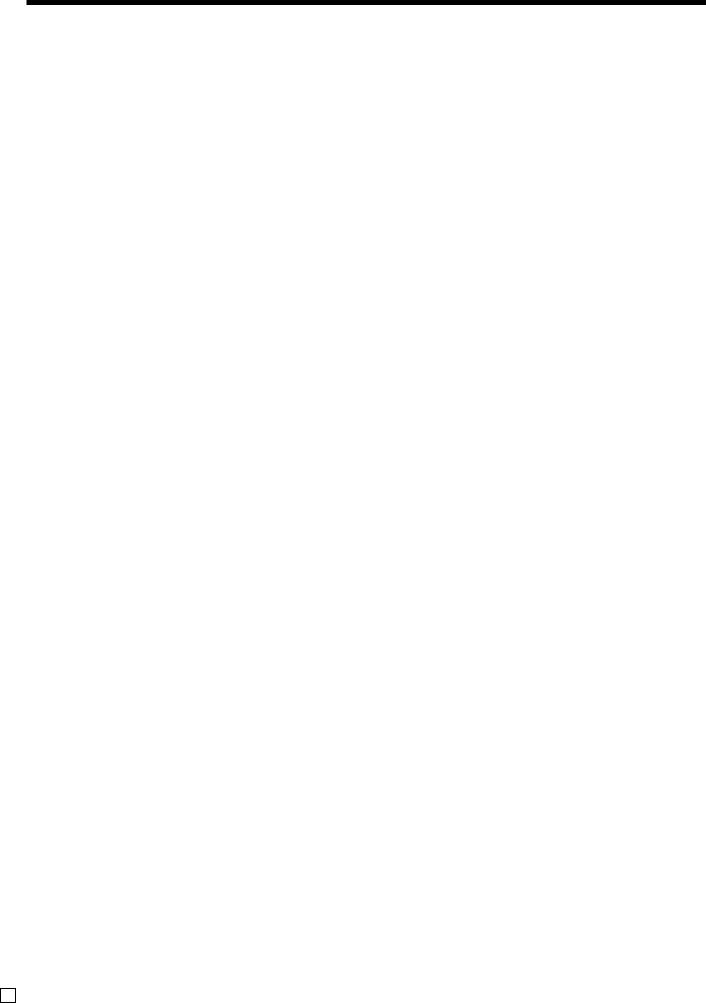
Introduction et table des matières |
|
Introduction et table des matiè res ........................................................................... |
6 |
Pré sentation du QT-6100......................................................................................... |
10 |
Guide général .......................................................................................................................................... |
10 |
Ecran tactile ............................................................................................................................................. |
13 |
Partie Affichage principal ......................................................................................................................... |
14 |
Partie Clavier ........................................................................................................................................... |
16 |
Partie Clavier avec fenêtre déroulant ...................................................................................................... |
18 |
Fenêtre déroulant de liste .................................................................................................................. |
18 |
Fenêtre déroulant de numéros de commande ................................................................................... |
18 |
Fonctions attribuables .............................................................................................................................. |
19 |
Touches sur la fenêtre déroulant de No. de commande .......................................................................... |
21 |
Opé rations et ré glages de base ............................................................................. |
22 |
Comment utiliser le terminal ........................................................................................................ |
22 |
Pointage de l’employé et changement du mode .......................................................................... |
23 |
Affectation d’un employé ......................................................................................................................... |
23 |
Touche d’employé............................................................................................................................... |
23 |
Touche de numéro d’employé ............................................................................................................ |
23 |
Clé iButton .......................................................................................................................................... |
23 |
Changement de mode ............................................................................................................................. |
24 |
Fenêtre déroulant de mode ................................................................................................................ |
24 |
Affichage de l’heure et de la date ............................................................................................................ |
25 |
Pour afficher et effacer la date/l’heure ............................................................................................... |
25 |
Réglage de l’heure et de la date ............................................................................................................. |
25 |
Régler l’heure ..................................................................................................................................... |
25 |
Régler la date ..................................................................................................................................... |
25 |
Préparation et utilisation des touches de PLU fixes .................................................................... |
26 |
Enregistrement des touches de PLU fixes .............................................................................................. |
26 |
Programmation de PLU fixes ................................................................................................................... |
27 |
Programmation du prix unitaire des PLU fixes .................................................................................. |
27 |
Programmation de la liaison rayons de PLU fixe/statut taxable/limite capacité ................................ |
28 |
Enregistrement des touches de PLU fixe par la programmation de données ........................................ |
29 |
Prix préréglé ....................................................................................................................................... |
29 |
Type de taxe préréglée ....................................................................................................................... |
29 |
Verrouillage d’un montant maximal .................................................................................................... |
29 |
Préparation et utilisation de remises / réductions ........................................................................ |
30 |
Programmation du pourcentage de remise et du montant de la réduction ............................................. |
30 |
Enregistrement de remises...................................................................................................................... |
31 |
Remise sur les articles et les sous-totaux ......................................................................................... |
31 |
Enregistrement de réductions ................................................................................................................. |
32 |
Réductions d’articles .......................................................................................................................... |
32 |
Réduction sur un sous-total ............................................................................................................... |
32 |
Encaissement de paiements par carte de crédit et chèque......................................................... |
33 |
Chèque ............................................................................................................................................... |
33 |
Carte de crédit .................................................................................................................................... |
33 |
Encaissement mixte (espèces, carte de crédit et chèque) ................................................................ |
33 |
Encaissement en Euro et en devise locale .................................................................................. |
34 |
Enregistrement des produits retournés en mode REG ................................................................ |
36 |
Enregistrement des produits retournés en mode REF ................................................................ |
37 |
Remboursement normal .......................................................................................................................... |
37 |
F 6
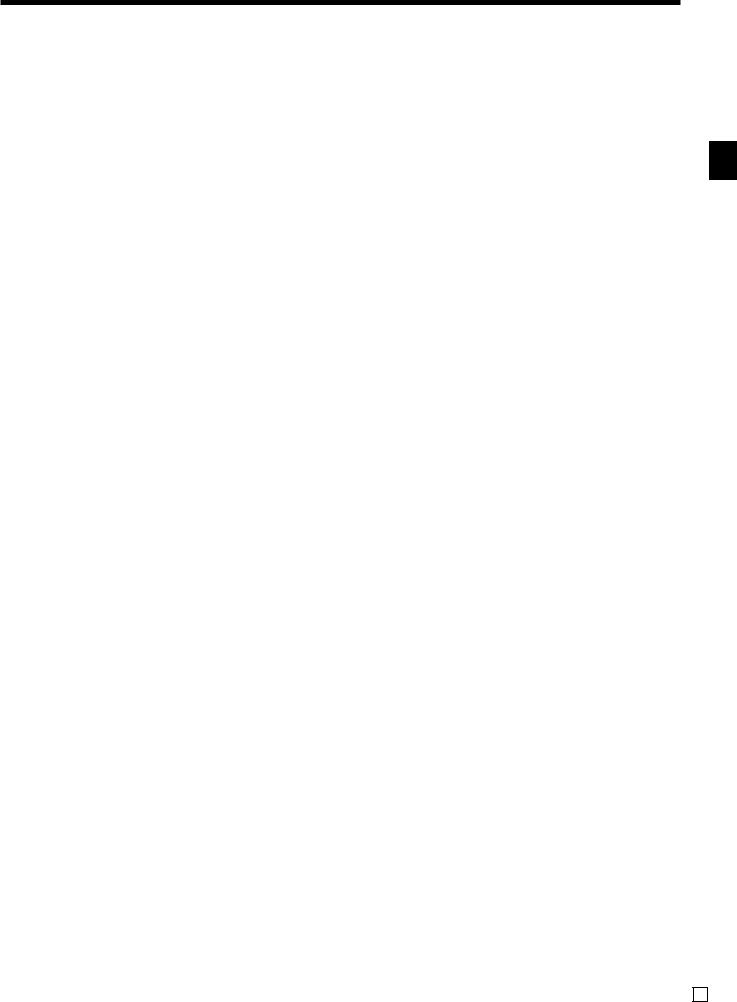
Remises sur remboursement .................................................................................................................. |
37 |
Enregistrement de l’argent reçu en acompte ............................................................................... |
38 |
Enregistrement des sorties de caisse .......................................................................................... |
38 |
Correction d’un enregistrement .................................................................................................... |
39 |
Pour corriger un article saisi mais pas encore encaissé ......................................................................... |
39 |
Pour corriger un article saisi et encaissé ................................................................................................ |
40 |
Pour corriger l’article enregistré antérieurement ..................................................................................... |
41 |
Pour annuler tous les articles d’une transaction ..................................................................................... |
41 |
Enregistrement sans vente .......................................................................................................... |
41 |
Impression du relevé des ventes quotidiennes avec remise à zéro ............................................ |
42 |
Procédure ................................................................................................................................................ |
42 |
Impression (avec l’imprimante à distance optionnelle) ........................................................................... |
43 |
Opé rations avancé es .............................................................................................. |
44 |
Reçu après finalisation ................................................................................................................. |
44 |
Saisie du nombre de clients ......................................................................................................... |
45 |
Fonction d’interruption d’employé ................................................................................................ |
46 |
Impression de bordereaux ........................................................................................................... |
47 |
Impression de bordereaux ....................................................................................................................... |
47 |
Pour effectuer l’impression par lot de bordereaux 1 .......................................................................... |
47 |
Pour effectuer l’impression par lot de bordereaux 2 .......................................................................... |
48 |
A propos du nombre maximal de lignes des bordereaux .................................................................. |
48 |
Systèmes de suivi de commandes .............................................................................................. |
48 |
Système de suivi de commandes ............................................................................................................ |
48 |
Ouverture d’une commande .............................................................................................................. |
49 |
Addition à une commande ................................................................................................................. |
49 |
Emission d’un reçu pour le client ....................................................................................................... |
50 |
Fermeture d’une commande .............................................................................................................. |
50 |
Opération avec la touche nouvelle/ancienne commande .................................................................. |
51 |
Addition d’une commande .................................................................................................................. |
52 |
Commande séparée ........................................................................................................................... |
53 |
Transfert d’employé ............................................................................................................................ |
54 |
Transfert de table ................................................................................................................................ |
54 |
PLU de condiment/préparation .................................................................................................... |
55 |
Restitution de texte ...................................................................................................................... |
55 |
Enregistrements de dépôts .......................................................................................................... |
56 |
Dépôt de la clientèle ........................................................................................................................... |
56 |
Dépôt de la clientèle lors de la vente ................................................................................................. |
56 |
Enregistrement dans un # de liste ............................................................................................... |
56 |
Pro Forma .................................................................................................................................... |
57 |
Total partiel ................................................................................................................................... |
58 |
Fonction de totalisation d’articles multiples ............................................................................................. |
58 |
Menu fixe ...................................................................................................................................... |
59 |
Pourboire ...................................................................................................................................... |
59 |
Contrôle de stock ......................................................................................................................... |
60 |
Vérification de l’état actuel du stock ............................................................................................. |
60 |
Introduction et table des matiè res
QT-6100 Mode d’emploi |
7 F |
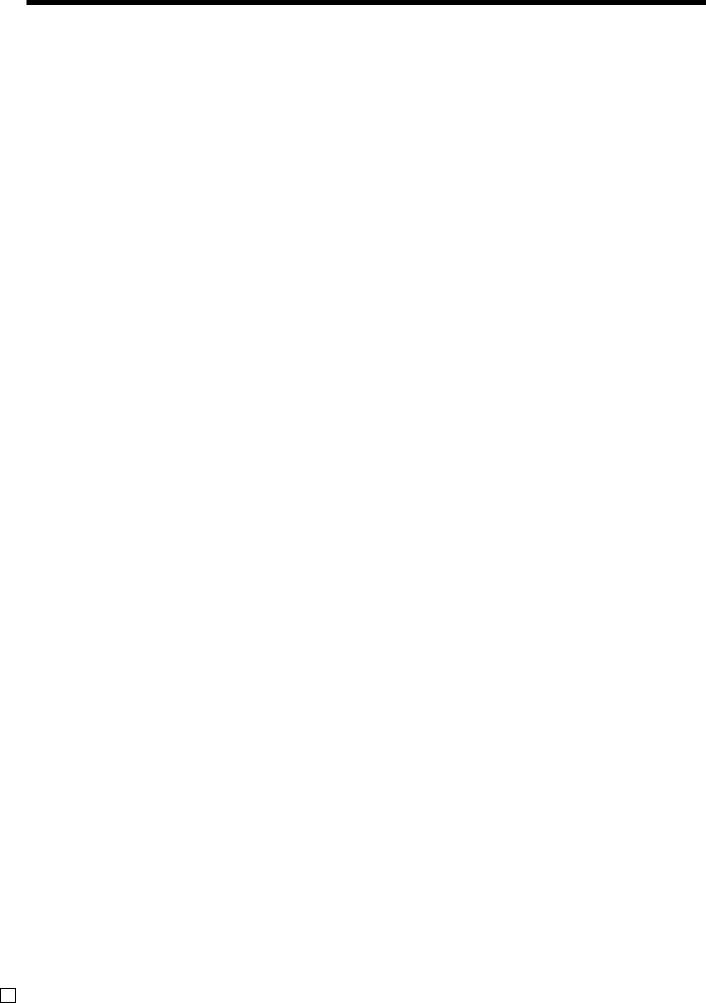
Introduction et table des matières
Vente en espèces d’un seul article .............................................................................................. |
61 |
Addition ........................................................................................................................................ |
62 |
Addition (plus) .......................................................................................................................................... |
62 |
Supplément (%+) ..................................................................................................................................... |
62 |
Transactions avec coupons .......................................................................................................... |
63 |
Enregistrement de coupons avec COUPON (touche de coupon) ........................................................... |
63 |
Enregistrement de coupons avec CPN2 (touche de coupon 2) .............................................................. |
63 |
Enregistrement du second prix unitaire ....................................................................................... |
64 |
Montant tendu préréglé ................................................................................................................ |
66 |
Enregistrement de la touche d’arrangement ................................................................................ |
67 |
Conversion de devise ................................................................................................................... |
68 |
Enregistrement de devises étrangères .................................................................................................... |
68 |
Soumission complète en devise étrangère ........................................................................................ |
68 |
Soumission partielle en devise étrangère .......................................................................................... |
69 |
Libération provisoire d’obligations ................................................................................................ |
70 |
Impression détaillée de la TVA ..................................................................................................... |
71 |
Enregistrement des prêts ............................................................................................................. |
72 |
Enregistrement des prélèvements ............................................................................................... |
72 |
Changement des modes de paiement en caisse ......................................................................... |
72 |
PLU numérisé .............................................................................................................................. |
73 |
Enregistrement d’articles ......................................................................................................................... |
73 |
Vérification du prix unitaire ........................................................................................................... |
73 |
Programmation d’un employé ...................................................................................................... |
74 |
Programmation ........................................................................................................................................ |
74 |
Programmation des descripteurs et des messages ..................................................................... |
75 |
Programmation du descripteur d’article (PLU fixe) ................................................................................. |
75 |
Programmation des caractères des touches de fonction ........................................................................ |
76 |
Programmation du message des reçus/bordereaux ............................................................................... |
77 |
Saisie de caractères ..................................................................................................................... |
78 |
Saisie de caractères ................................................................................................................................ |
78 |
Edition de caractères ............................................................................................................................... |
80 |
Correction du caractère saisi ............................................................................................................. |
80 |
Correction et addition/suppression d’un descripteur d’article ............................................................ |
80 |
Impression des relevés sans/avec remise à zéro ........................................................................ |
81 |
Arborescence du menu X/Z ..................................................................................................................... |
81 |
Pour imprimer le relevé de touches individuelles (rayons, rayons secondaire PLU/PLU fixes, |
|
fonctions) sans remise à zéro ............................................................................................................... |
82 |
Procédure ........................................................................................................................................... |
82 |
Relevé (sur l’imprimante à distance optionnelle) ............................................................................... |
82 |
Pour imprimer le relevé financier sans remise à zéro ............................................................................. |
83 |
Procédure ........................................................................................................................................... |
83 |
Relevé (sur l’imprimante à distance optionnelle) ............................................................................... |
83 |
Pour imprimer le relevé d’un employé particulier sans/avec remise à zéro ............................................ |
84 |
Procédure ........................................................................................................................................... |
84 |
Relevé (sur l’imprimante à distance optionnelle) ............................................................................... |
84 |
F 8
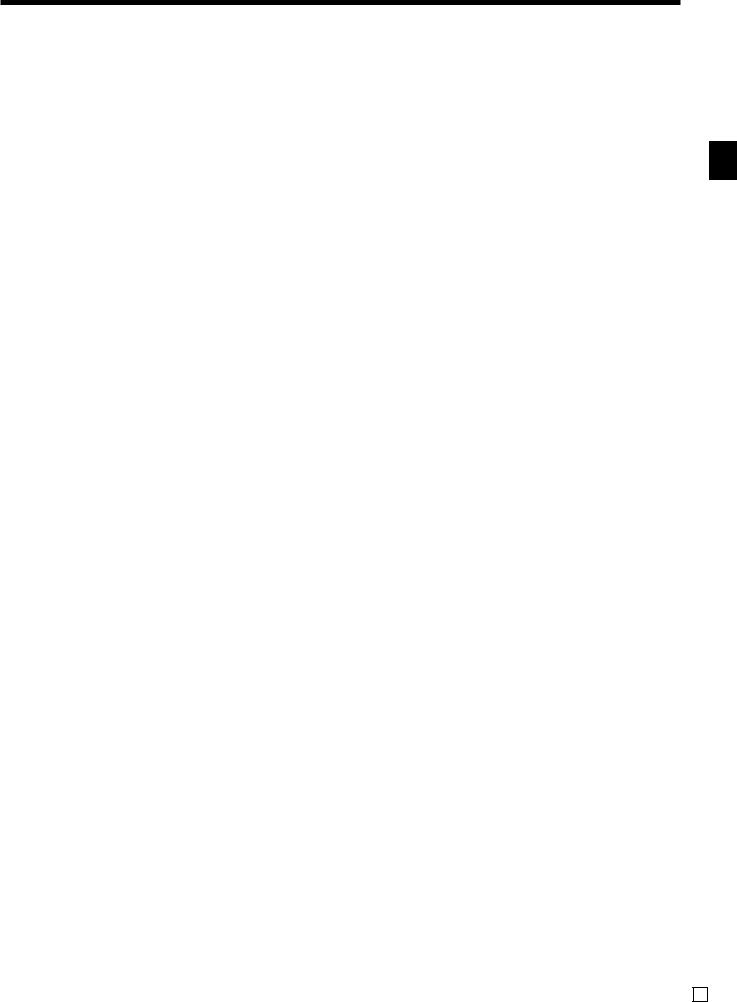
Pour imprimer le relevé des ventes quotidiennes sans/avec remise à zéro........................................... |
85 |
Pour imprimer les relevés périodiques des ventes 1/2 sans/avec remise à zéro ................................... |
85 |
Procédure ........................................................................................................................................... |
85 |
Relevé (sur l’imprimante à distance optionnelle) ............................................................................... |
85 |
Pour imprimer le relevé de PLU sans/avec remise à zéro ...................................................................... |
86 |
Procédure ........................................................................................................................................... |
86 |
Relevé (sur l’imprimante à distance optionnelle) ............................................................................... |
86 |
Pour imprimer le relevé des ventes horaires sans/avec remise à zéro ................................................... |
87 |
Procédure ........................................................................................................................................... |
87 |
Relevé (sur l’imprimante à distance optionnelle) ............................................................................... |
87 |
Pour imprimer le relevé des ventes mensuelles sans/avec remise à zéro ............................................. |
88 |
Procédure ........................................................................................................................................... |
88 |
Relevé (sur l’imprimante à distance optionnelle) ............................................................................... |
88 |
Lecture du programme du terminal .............................................................................................. |
89 |
Arborescence du menu P6 (programmation du relevé sans remise à zéro) ........................................... |
89 |
Procédure ................................................................................................................................................ |
90 |
Exemple de relevé ................................................................................................................................... |
90 |
Prix unitaire et quantité ...................................................................................................................... |
90 |
Descripteur d’article ........................................................................................................................... |
91 |
Caractère et message ........................................................................................................................ |
92 |
Employé .............................................................................................................................................. |
92 |
Caractéristiques des touches ............................................................................................................. |
92 |
En cas de problè me................................................................................................. |
94 |
En cas d’erreur ............................................................................................................................. |
94 |
Si le terminal ne fonctionne pas du tout ....................................................................................... |
97 |
En cas de panne de courant ........................................................................................................ |
98 |
Options ......................................................................................................................................... |
98 |
Spé cifications .......................................................................................................... |
99 |
Index ....................................................................................................................... |
100 |
Introduction et table des matiè res
QT-6100 Mode d’emploi |
9 F |
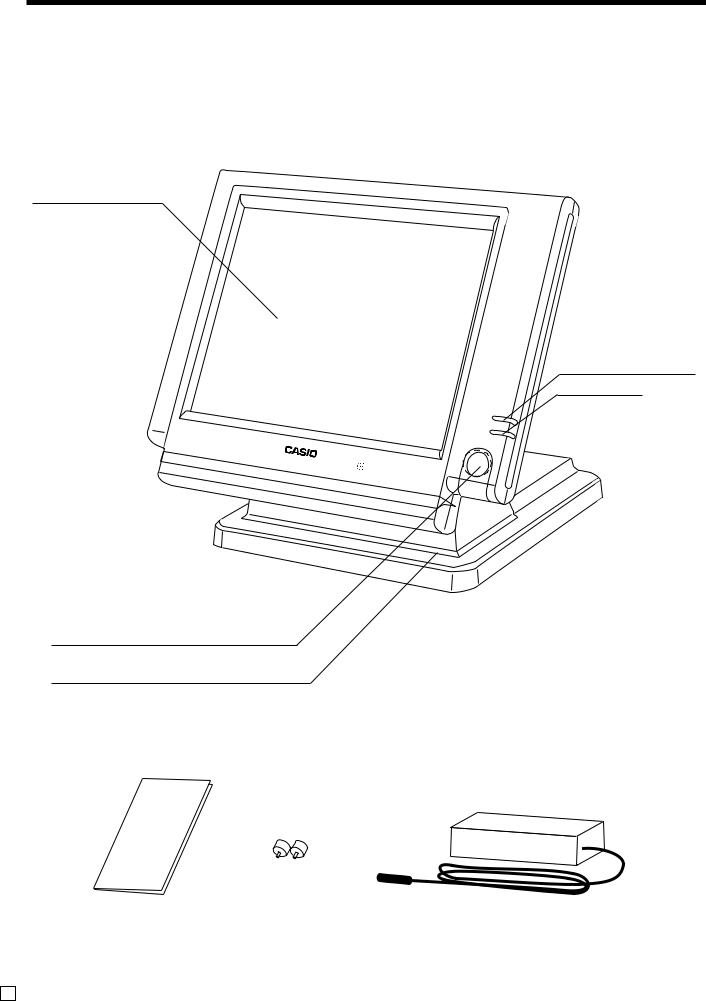
Présentation du QT-6100
Guide gé né ral
Vous trouverez dans cette partie une description du terminal et des informations gé né rales sur ses diffé rents é lé ments.
Ecran tactile
Touche d’éclairage de l’affichage Témoin
Vue avant
Récepteur de clé iButton
(uniquement sur le QT-6100-DLS)
Support
Accessoires
Protection |
Vis de fixation du tiroir |
Adaptateur secteur |
F 10
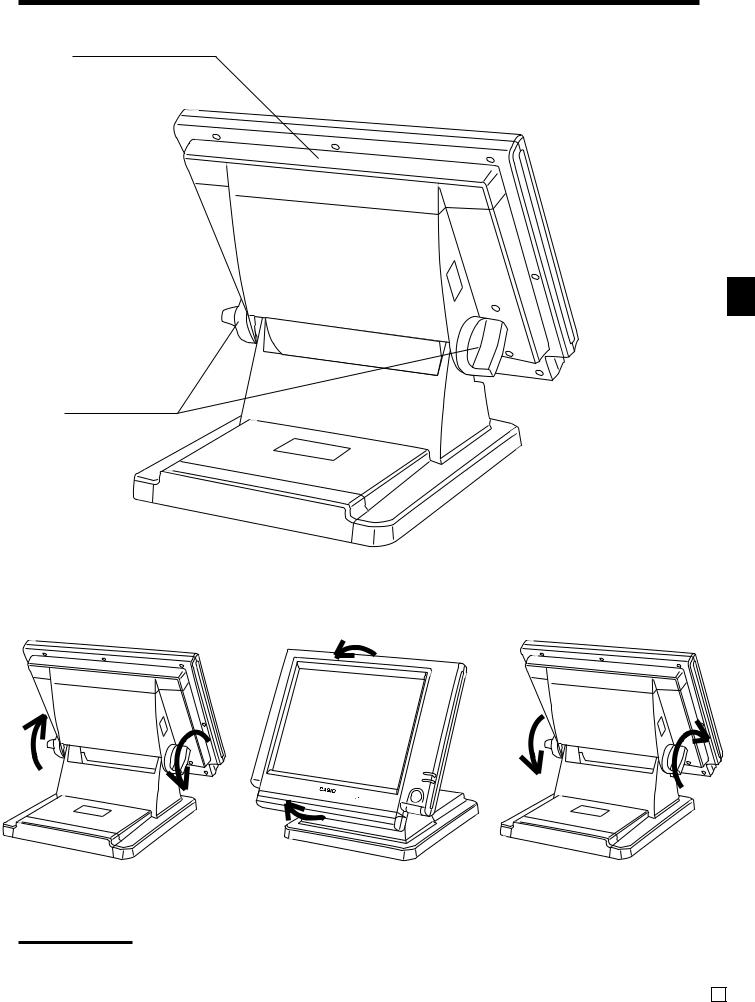
Couvercle de fente pour carte
Molette d’immobilisation de l’é cran
Vue arriè re
Inclinaison de l’é cran tactile
1. Desserrer les molettes d’immobilisation |
2. Incliner l’é cran tactile. |
3. Serrer les molettes d’immobilisation de |
de l’é cran. (Desserrer de plus d’un tour.) |
|
l’é cran. |
Important !
Ne pas incliner l’écran sans desserrer les molettes.
Pré sentation du QT-6100
QT-6100 Mode d’emploi |
11 F |
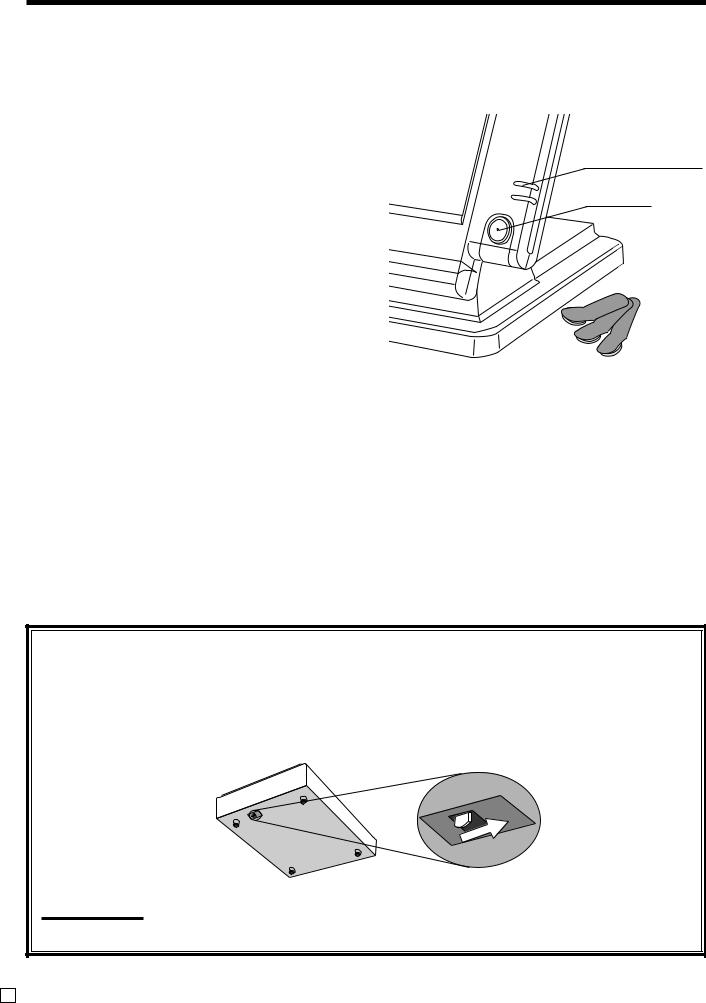
Présentation du QT-6100
Touche d’é clairage de l’affichage
Cette touche sert à é clairer et é teindre l’affichage du terminal.
Clé iButton (uniquement sur le QT-6100-DLS)
L’employé ou le caissier peut ê tre affecté en branchant une clé iButton sur le ré cepteur.
Tiroir-caisse (option)
Le tiroir-caisse s’ouvre automatiquement à la finalisation d’un encaissement et lorsqu’un relevé est effectué avec ou sans remise à zé ro.
Serrure de tiroir-caisse (pour tiroir moyen)
Utiliser la clé de tiroir-caisse pour verrouiller et dé verrouiller le tiroir-caisse.
Clé d’ouverture du tiroir-caisse (pour grand tiroir)
Utiliser cette clé pour ouvrir le tiroir-caisse.
Touche d’é clairage de l’affichage
Ré cepteur
Clé iButton
Si le tiroir-caisse ne s’ouvre pas ! (seulement pour tiroir moyen)
En cas de coupure de courant ou de panne de la machine, le tiroir-caisse ne pourra pas s’ouvrir automatiquement. Dans de tels cas, il peut ê tre ouvert par le taquet d’ouverture de tiroir (voir cidessous).
Important !
Le tiroir-caisse ne s’ouvrira pas s’il a été verrouillé par la clé de serrure de tiroir-caisse.
F 12
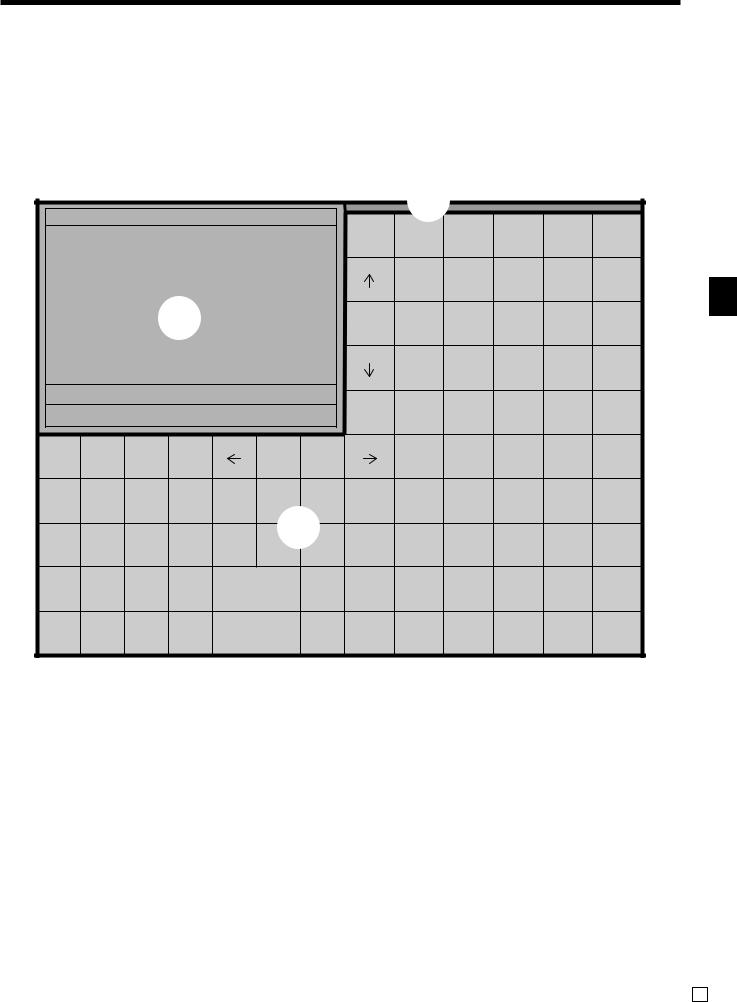
Ecran tactile
Cet é cran sert à la fois d’affichage et de clavier.
• Il consiste en deux parties : l’une ré servé e à l’affichage et l’autre ré servé e au clavier.
1 Partie Affichage principal : Sert à afficher les entré es numé riques, l’enregistrement, les montants des sous-totaux, etc.
2Partie Affichage du niveau de menu : Sert à afficher le PLU basculé actuel, la feuille de menu, le second niveau de prix unitaires.
3 Partie Clavier : Sert principalement de clavier (parfois de fenê tre dé roulant)
|
|
|
|
|
|
|
Shift PLU1 |
Menu1 |
2nd@ |
|
|
REG |
C01 |
31-10-04 |
12:34 |
001234 |
PAGE |
2 |
|
|
|||
|
|
|
|
||||||||
|
|
|
|
|
|
|
PLU010 PLU020 PLU030 PLU040 PLU050 |
|
|||
|
|
|
|
|
|
|
UP |
|
|
|
|
|
|
|
|
|
|
|
|
PLU009 PLU019 PLU029 PLU039 PLU049 |
|
||
|
|
1 |
|
|
|
HOME |
PLU008 PLU018 PLU028 PLU038 PLU048 |
QT-6100 |
|||
|
|
|
|
|
|
|
|
|
|||
|
|
|
|
|
|
|
|
PLU007 PLU017 PLU027 PLU037 PLU047 |
|||
|
|
|
|
•0.00 |
PAGE |
PLU006 PLU016 PLU026 PLU036 PLU046 |
|||||
|
|
|
|
|
|
|
du |
||||
|
|
|
|
|
|
|
DOWN |
|
|
|
|
|
|
|
|
|
|
|
|
|
|
|
|
ESC/ |
C |
X |
VOID |
|
YES |
NO |
|
PLU005 PLU015 PLU025 PLU035 PLU045 |
Présentation |
||
SKIP |
|
|
|||||||||
CLK4 |
7 |
8 |
9 |
MODE |
FUNCCLK#3COVERSSEP TBLMENU |
PLU004 PLU014 PLU024 PLU034 PLU044 |
|||||
CLK3 |
PLU003 PLU013 PLU023 PLU033 PLU043 |
||||||||||
|
4 |
5 |
6 |
#/NS |
LIST |
CHK |
TRANS |
|
|
|
|
CLK2 |
1 |
2 |
3 |
SUBTOTAL |
FIN. |
NB |
PLU002 PLU012 PLU022 PLU032 PLU042 |
|
|||
LIST |
|
||||||||||
CLK1 |
0 |
00 |
• |
CASH/AMT |
RECEIPT |
NEW/OLD |
PLU001 PLU011 PLU021 PLU031 PLU041 |
|
|||
/TEND |
CHK |
|
|||||||||
Remarque :
Ne toucher l’é cran qu’avec les doigts.
Ne jamais utiliser de crayon, de stylet ni d’objet pointu.
L’é cran risquerait d’ê tre endommagé .
QT-6100 Mode d’emploi |
13 F |
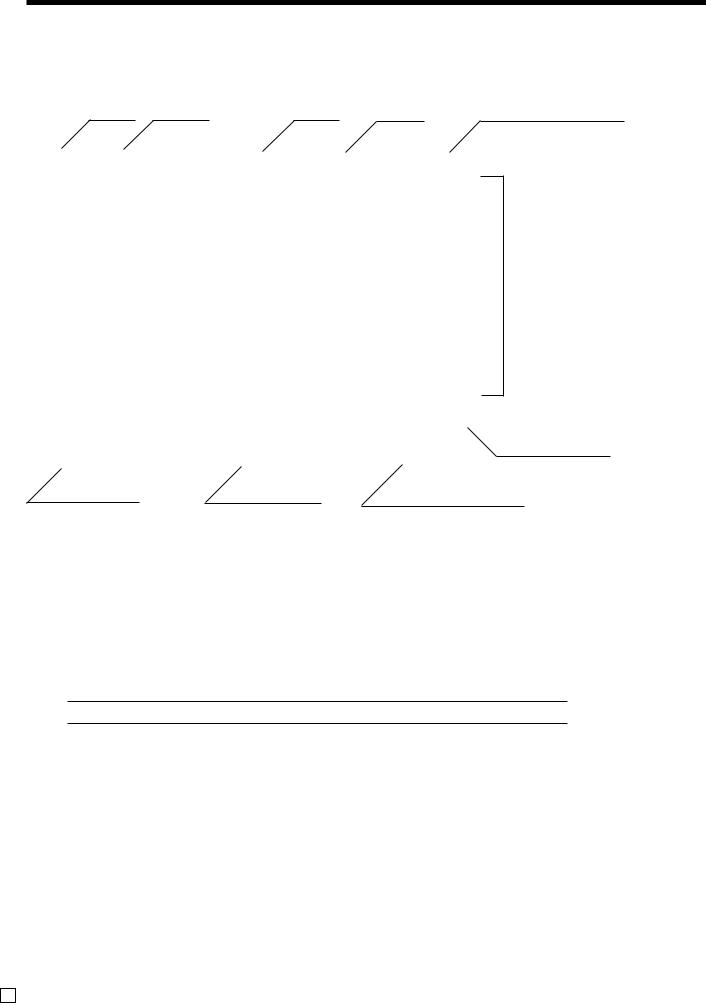
Présentation du QT-6100
Partie Affichage principal
Mode |
Employé |
Date |
Heure |
Numé ro consé cutif |
|
REG |
C01 |
31-10-04 12:34 PM 001234 |
|
|||
|
1 |
Spagetti |
|
•20.00 |
T1 |
¨ |
|
|
1 |
Spagetti |
|
•20.00 |
T1 |
|
|
|
|
7.5% |
|
|
|
|
|
|
|
%- |
|
-1.75 |
T1 |
|
|
|
1 |
Coffee |
|
•8.00 |
|
|
|
|
1 |
Hamburger |
|
•2.00 |
T1 |
|
|
|
|
15% |
|
|
|
|
|
|
|
%- |
|
-0.30 |
T1 |
|
|
|
1 |
Milk |
|
•2.00 |
|
|
|
|
2 |
Apple Juice |
•5.00 |
|
|
|
|
|
1 |
Coffee |
|
•8.00 |
´ |
|
|
|
Spagetti |
•20.00 |
|
||||
|
§ |
©ª |
12 |
•76.50 |
|
||
|
|
|
|
|
|
|
|
Zone de dé filement
Transaction actuelle
Icô nes d’é tat |
Articles vendus |
Montant (total/à rendre) |
• Communication: § |
|
•Ticket oui: © |
• Erreur Maître/Sauvegarde Maître: ¶ |
• Bascule caractè res: |
|
• Coupure Maître ou Sauvegarde Maître: ß |
Taille double: ª |
|
|
|
Taille standard: π |
Partie Affichage du niveau de menu
|
SHIFT PLU 1 |
|
Menu shift 1 |
|
|
2nd@ |
|
||
|
|
|
|
|
|||||
|
|
|
|
|
|
|
|
|
|
|
Niveau PLU basculé (1 ~ 8) |
|
Feuille de menu (1 ~ 15) |
2nd niveau de prix unitaires (1 ~ 2) |
|||||
F 14
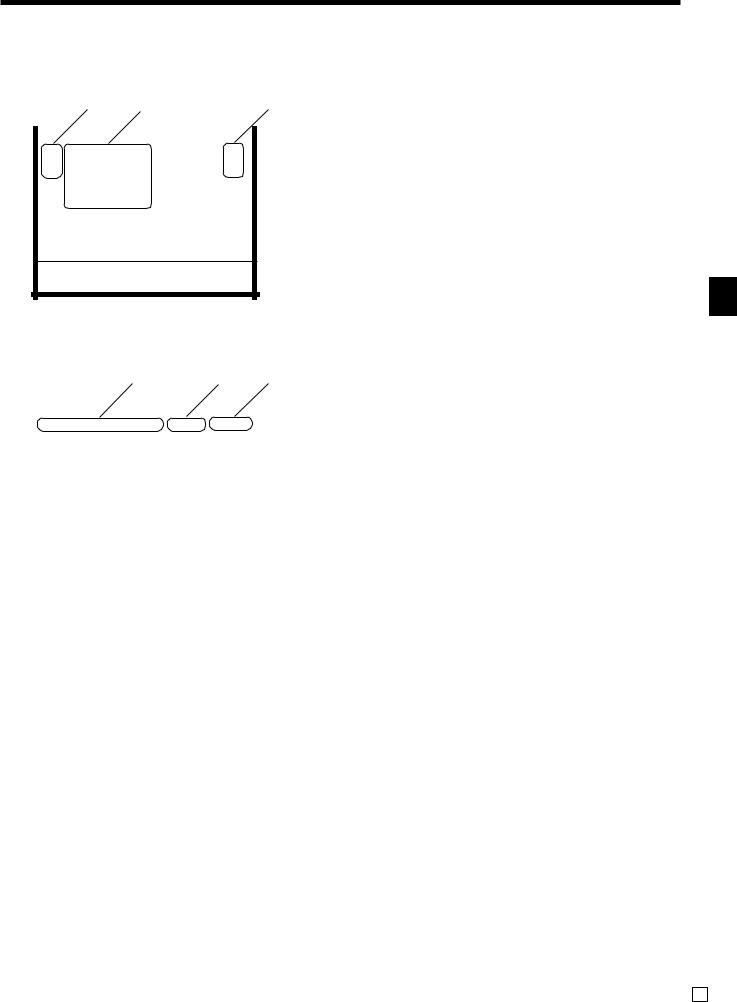
Exemple de partie Affichage principal
Enregistrement normal |
|
|||
|
|
1 |
2 |
3 |
|
|
|
|
|
|
|
|
|
|
|
REG |
C01 |
31-10-04 12:34 PM 000123 |
|
1 |
PLU0001 |
•1.00 T1 |
|
|
2 |
PLU0002 |
•2.00 |
|
|
1 |
PLU0003 |
•3.00 |
|
|
|
|
TL |
•6.00 |
|
|
|
CASH |
•10.00 |
|
|
|
CG |
•4.00 |
|
CG |
•4.00 |
|
© |
Please sign on |
|
|
|
Enregistrement avec gestion de commande
|
|
|
4 |
5 |
6 |
||
|
|
|
|
||||
|
|
|
|
|
|
||
|
REG |
C01 |
31-10-04 12:34 PM 000123 |
|
|
||
|
CHECK No.123456 |
5CT #001029 |
|
|
|||
|
1 |
PLU0001 |
|
•1.00 |
¨ |
|
|
|
2 |
PLU0002 |
|
•2.00 |
|
|
|
|
1 |
PLU0003 |
|
•3.00 |
|
|
|
|
1 |
PLU0004 |
|
•2.00 |
|
|
|
|
3 |
PLU0005 |
|
•3.00 |
|
|
|
|
2 |
PLU0006 |
|
•2.00 |
|
|
|
|
1 |
PLU0007 |
|
•3.00 |
|
|
|
|
1 |
PLU0008 |
|
•2.00 |
|
|
|
|
3 |
PLU0009 |
|
•3.00 |
|
|
|
|
1 |
PLU0010 |
|
•1.00 |
|
|
|
|
PLU0010 |
•1.00 |
|
|
|||
|
|
© |
22 |
•102.00 |
|
|
|
|
|
|
|
|
|
|
|
1Quantité d’articles enregistré s
Cette partie de l’affichage indique le nombre pour chaque article.
2Descripteur d’article/touche
Pendant l’enregistrement d’un rayon/PLU/PLU
numé risé ou d’une touche de transaction, le descripteur de l’article ou de la touche apparaît ici.
3Statut taxable
Pendant l’enregistrement d’un article taxable, le statut taxable apparaît ici par la programmation.
4Numé ro de commande
Lorsqu’un numé ro de commande est spé cifié , il apparaît ici.
5Nombre de clients
Lorsque le nombre de clients est spé cifié , il apparaît ici.
6Numé ro de table
Lorsque le numé ro de table est spé cifié , il apparaît ici.
Pré sentation du QT-6100
QT-6100 Mode d’emploi |
15 F |
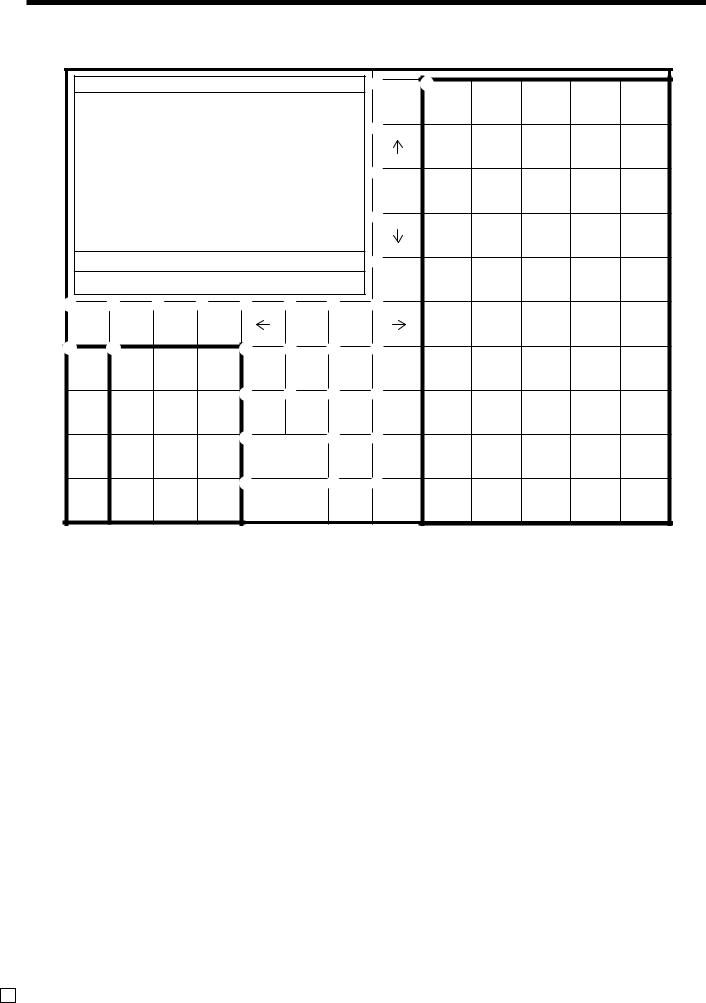
Présentation du QT-6100
Partie Clavier
REG |
C01 |
31-10-04 |
12:34 PM 001234 |
|
I |
P |
||||
1234567890123456789012345678901234567890 |
|
PAGE |
PLU010 PLU020 PLU030 PLU040 PLU050 |
|||||||
|
UP |
|||||||||
1234567890123456789012345678901234567890 |
|
|
||||||||
7 |
|
|||||||||
1234567890123456789012345678901234567890 |
|
|||||||||
1234567890123456789012345678901234567890 |
|
|
PLU009 PLU019 PLU029 PLU039 PLU049 |
|||||||
1234567890123456789012345678901234567890 |
J |
|
||||||||
1234567890123456789012345678901234567890 |
|
|||||||||
1234567890123456789012345678901234567890 |
|
HOME |
PLU008 PLU018 PLU028 PLU038 PLU048 |
|||||||
1234567890123456789012345678901234567890 |
|
|
|
|||||||
1234567890123456789012345678901234567890 |
7 |
|
||||||||
1234567890123456789012345678901234567890 |
|
|
PLU007 PLU017 PLU027 PLU037 PLU047 |
|||||||
1234567890123456789012345678901234567890 |
|
|
||||||||
|
|
|
||||||||
|
|
|
|
|
|
•0.00 |
|
K |
|
|
12345678901234567890 |
|
PAGE |
PLU006 PLU016 PLU026 PLU036 PLU046 |
|||||||
|
DOWN |
|||||||||
|
|
|||||||||
1 |
3 |
5 |
6 |
7 |
|
B |
D |
|
7 |
|
ESC/ |
C |
X |
VOID |
|
|
YES |
NO |
|
|
PLU005 PLU015 PLU025 PLU035 PLU045 |
SKIP |
|
|
|
|
||||||
2 |
4 |
|
|
8 |
|
2 |
E |
|
L |
|
CLK4 |
7 |
8 |
9 |
MODE |
CLK# |
COVERS |
MENU |
PLU004 PLU014 PLU024 PLU034 PLU044 |
||
|
4 |
5 |
6 |
9 |
|
C |
F |
|
M |
|
CLK3 |
#/NS |
FUNC |
SEP |
|
TBL |
PLU003 PLU013 PLU023 PLU033 PLU043 |
||||
LIST |
CHK |
|
TRANS |
|||||||
|
1 |
2 |
3 |
0 |
|
|
G |
|
N |
|
CLK2 |
|
SUBTOTAL |
FIN. |
NB |
PLU002 PLU012 PLU022 PLU032 PLU042 |
|||||
|
LIST |
|||||||||
|
0 |
00 |
• |
A |
CASH/AMT |
H |
|
O |
|
|
CLK1 |
|
RECEIPT |
NEW/OLD |
PLU001 PLU011 PLU021 PLU031 PLU041 |
||||||
|
|
/TEND |
CHK |
|||||||
• Mode Caisse enregistreuse
1 Touche ESC/SKIP \ |
6 Touche de correction d’erreur/invalidation ~ |
Sert à terminer une sé quence programmé e, une sé quence X/Z et à revenir à l’é tat original. Sert aussi à terminer un relevé issu dans le mode PGM, X et Z.
2Touche d’employé Ç, É~ ±
Cette touche sert à pointer l’arrivé e et le dé part d’un employé
sur le terminal.
Touche de numéro d’employé o
Cette touche sert à pointer l’arrivé e et le dé part de l’employé sur le terminal en utilisant le numé ro d’employé .
3Touche d’effacement C
Sert à effacer une saisie qui n’a pas encore é té enregistré e.
4Clavier à dix touches 0, 1~ 9, -, ^
Ces touches servent à saisir des nombres.
5Touche de multiplication/Date/Heure |
Sert à saisir une quantité pour une multiplication. Entre les transactions, cette touche affiche l’heure et la date actuelles.
Sert à corriger le dernier article, remise, majoration, montant soumis, etc. enregistré . Cette touche invalide aussi les donné es enregistré es pour les PLU ou menus fixes, etc.
7 Touche gauche, droite, haut, bas
y, u, ?, >
Servent à dé placer le curseur.
8Touche de mode °
Cette touche sert à changer de mode. Elle affiche les touches de mode disponibles sur un fenê tre dé roulant.
9Touche sans addition/sans vente N
Touche sans addition : Sert à imprimer un numé ro de ré fé rence (pour identifier un chè que personnel, une carte de cré dit, etc.) lors d’une transaction. Appuyer sur cette touche aprè s avoir indiqué le numé ro.
Touche sans vente : Sert à ouvrir le tiroir-caisse sans rien encaisser.
0Touche de sous-total s
Sert à afficher et à imprimer le sous-total actuel (taxe comprise).
F 16
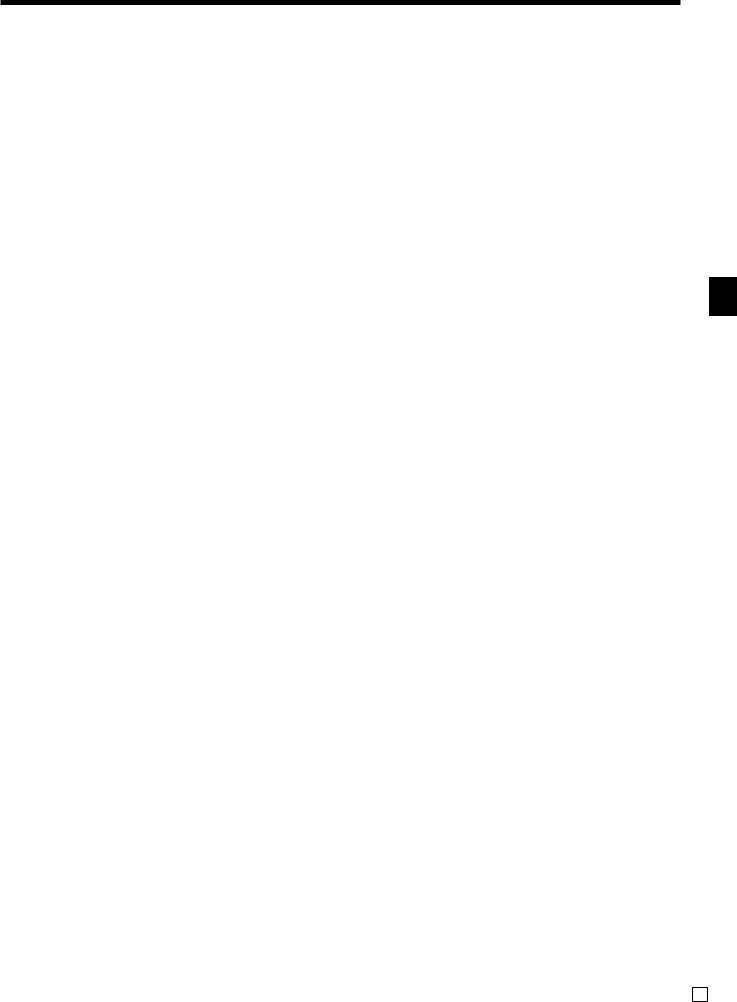
ATouche de montant soumis/espèces a
Sert à enregistrer une soumission en espè ces.
BTouche Oui `
Sert à valider une sé lection et à passer à l’é tape suivante.
CTouche de liste de fonctions ´
Cette touche sert à afficher la liste des touches de fonction programmé es. L’utiliser pour enregistrer une touche de fonction ne se trouvant pas sur le clavier mais affecté e à la mé moire.
DTouche Non _
Sert à annuler une sé lection et à passer à l’é tape suivante.
ETouche de nombre de clients [
Sert à enregistrer le nombre de clients.
FTouche de commande séparée ≤
Cette touche sert à sé parer les articles sé lectionné s pour les mettre dans une autre commande dans un systè me de suivi des commandes.
Si cette touche est enregistré e, un fenê tre dé roulant sur lequel une autre commande peut ê tre faite s’affiche.
GTouche de liste de finalisation ≥
Cette touche sert à montrer la liste des touches de finalisation programmé es. Utiliser cette touche pour enregistrer une touche de finalisation qui ne se trouve pas sur le clavier mais est affecté e en mé moire.
HTouche de reçu après finalisation ;
Sert à produire un reç u aprè s la finalisation d’une transaction.
ITouche page précédente g
Sert à avancer d’une page.
JTouche de position d’origine z
Sert à ramener le curseur à la position d’origine.
KTouche page suivante w
Sert à reculer d’une page.
LTouche de basculement de menu ã
Sert à basculer la touche de PLU fixes au niè me menu (1 ~ 15).
MTouche de transfert de table ]
Sert à transfé rer le contenu d’une commande dans une autre commande.
NTouche de nouveau solde S
Sert à ajouter le total actuellement enregistré au solde
anté rieur pour obtenir un nouveau solde. Aprè s une pression de cette touche, le montant total de la transaction est calculé . Normalement, un ticket est é mis.
OTouche de nouvelle/Ancienne commande Z
Sert à saisir un numé ro de commande pour ouvrir une nouvelle commande ou rouvrir une commande ancienne dans un systè me de suivi de commandes. Lorsque l’employé saisit un numé ro de commande, la caisse enregistreuse contrô le ce numé ro pour voir s’il existe dé jà dans la mé moire. Si aucun des numé ros mé morisé s ne correspond à ce numé ro, un nouvelle commande est ouverte sous le numé ro saisi. S’il existe dé jà une commande sous ce numé ro, celle-ci est rouverte pour l’enregistrement de nouveaux montants ou pour la finalisation.
PTouches de PLU fixes (, )~ ñ
Servent à enregistrer des articles aux PLU fixes.
Pré sentation du QT-6100
QT-6100 Mode d’emploi |
17 F |
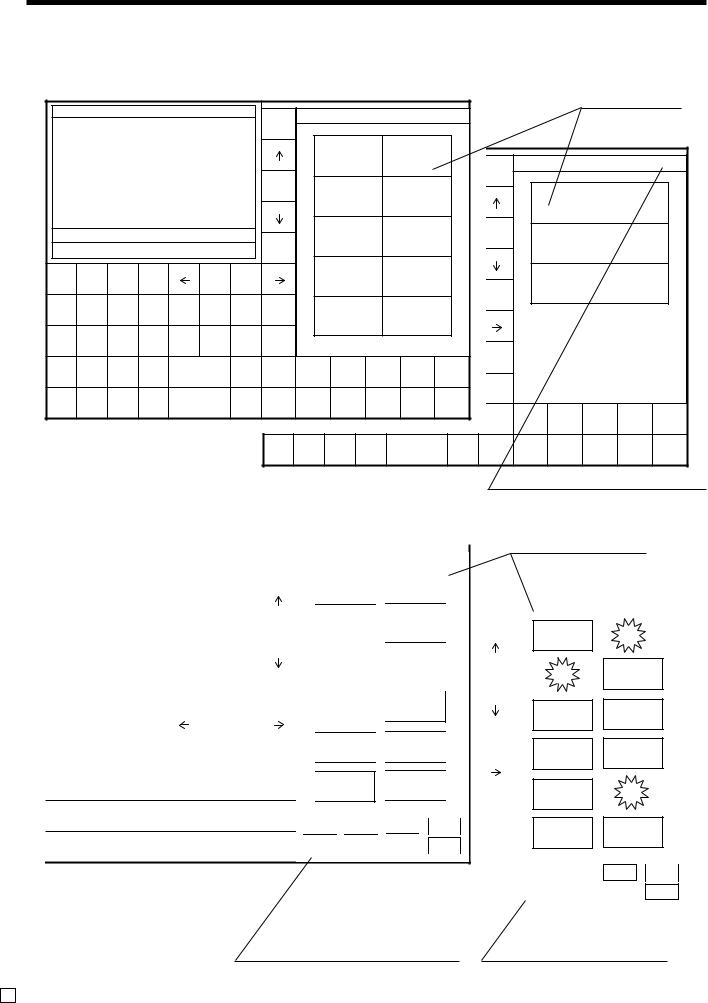
Présentation du QT-6100
Partie Clavier avec fenê tre dé roulant
Fenê tre dé roulant de liste
REG |
C01 |
31-10-04 |
12:34 PM 001234 |
Shift PLU1 |
Menu1 |
|
2nd@ |
|
|
|
Touches de liste |
|||||||
PAGE |
|
|
FUNC LIST |
|
|
|
|
|
|
|
||||||||
|
|
|
|
|
|
|
|
|
|
|
|
|
|
|
|
|||
|
|
|
|
|
|
|
UP |
PLU010 PLU020 PLU030 PLU040 PLU050 |
|
|
|
|
|
|||||
|
|
|
|
|
|
|
|
|
|
|
|
|
|
|
|
|
|
|
|
|
|
|
|
|
|
REG |
PLU009 |
SEAT#PLU019 PLU029 CANCELPLU039 PLU049 |
Shift PLU1 |
Menu1 |
2nd@ |
|
|||||
|
|
|
|
|
|
|
C01 |
31-10-04 |
12:34 PM 001234 |
PAGE |
|
How to Cook |
0/1-1 |
|||||
|
|
|
|
|
|
|
|
|
|
|
|
|
|
|
||||
|
|
|
|
|
|
|
|
|
|
|
|
|
|
UP |
PLU010 PLU020 PLU030 PLU040 PLU050 |
|||
|
|
|
|
|
|
|
|
|
|
|
|
|
|
|
|
|
|
|
|
|
|
|
|
|
|
HOME |
PLU008 PLU018 PLU028 PLU038 PLU048 |
|
|
|
|
|
|||||
|
|
|
|
|
|
|
|
|
ADDCHK |
|
|
- |
|
|
PLU009 PLU019 PLU029Rare |
PLU039 PLU049 |
||
|
|
|
|
|
|
|
|
|
|
|
|
|
|
|
||||
|
|
|
|
|
|
|
|
PLU007 PLU017 PLU027 PLU037 PLU047 |
|
|
|
|
|
|||||
|
|
|
|
|
•0.00 |
|
|
VAT |
|
|
%- |
|
HOME |
PLU008 PLU018 PLU028 PLU038 PLU048 |
||||
|
|
|
|
|
|
|
PAGE |
PLU006 PLU016 PLU026 PLU036 PLU046 |
|
|
Medium |
|
|
|||||
|
|
|
|
|
|
|
DOWN |
|
|
|
|
|
|
|
|
|
|
|
|
|
|
|
|
|
|
|
|
|
|
|
|
|
|
PLU007 PLU017 PLU027 PLU037 PLU047 |
|||
ESC/ |
|
|
|
|
|
|
|
MEDIA CHG |
|
RC |
|
|
|
|
|
|
||
SKIP |
C |
X |
VOID |
|
YES |
NO |
|
PLU005 PLU015 PLU025 PLU035 PLU045 |
|
|
Well-done |
|
||||||
|
|
|
|
|
|
•0.00 |
PAGE |
|
|
|||||||||
|
|
|
|
|
|
|
|
|
|
|
|
|
|
PLU006 PLU016 PLU026 PLU036 PLU046 |
||||
|
7 |
8 |
9 |
|
|
|
|
|
|
|
|
|
|
DOWN |
|
|
|
|
CLK4 |
MODE |
CLK# |
COVERS |
MENU |
PLU004 PLU014 PLU024 PLU034 PLU044 |
|
|
|
|
|
||||||||
|
RCT ON/OFF |
|
PD |
|
|
|
|
|
|
|||||||||
|
|
|
|
|
|
|
ESC/ |
C |
X |
VOID |
|
YES |
NO |
|
PLU005 PLU015 PLU025 PLU035 PLU045 |
|||
|
4 |
5 |
6 |
|
FUNC |
SEP |
SKIP |
|
|
|||||||||
CLK3 |
#/NS |
TBL |
PLU003 PLU013 PLU023 PLU033 PLU043 |
|
|
|
|
|
||||||||||
LIST |
CHK |
TRANS |
|
|
|
|
|
|||||||||||
|
1 |
2 |
3 |
|
|
FIN. |
CLK4 |
7 |
8 |
9 |
MODE |
CLK# |
COVERS |
MENU |
PLU004 PLU014 PLU024 PLU034 PLU044 |
|||
CLK2 |
SUBTOTAL |
NB |
PLU002 PLU012 PLU022 PLU032 PLU042 |
|
|
|
|
|
||||||||||
LIST |
TBL |
|
|
|
|
|||||||||||||
|
|
|
|
|
|
|
CLK3 |
4 |
5 |
6 |
#/NS |
FUNC |
SEP |
PLU003 PLU013 PLU023 PLU033 PLU043 |
||||
|
0 |
00 |
• |
CASH/AMT |
|
LIST |
CHK |
TRANS |
||||||||||
CLK1 |
RECEIPT |
NEW/OLD |
PLU001 PLU011 PLU021 PLU031 PLU041 |
|
|
|
|
|
||||||||||
|
/TEND |
CHK |
|
|
|
|
|
|||||||||||
|
|
|
|
|
|
|
CLK2 |
1 |
2 |
3 |
SUBTOTAL |
FIN. |
NB |
PLU002 PLU012 PLU022 PLU032 PLU042 |
||||
|
|
|
|
|
|
|
LIST |
|||||||||||
|
|
|
|
|
|
|
CLK1 |
0 |
00 |
• |
CASH/AMT |
RECEIPT |
NEW/OLD |
PLU001 PLU011 PLU021 PLU031 PLU041 |
||||
|
|
|
|
|
|
|
|
/TEND |
CHK |
|||||||||
|
|
|
|
|
|
|
|
|
|
|
|
|
|
Compteurs de maintien |
|
|||
|
|
|
|
|
|
|
|
|
|
|
|
|
|
(nombres enregistré s/minimum maximum) |
||||
Fenê tre dé roulant de numé ros de commande |
|
|
|
|
|
|
|
|
|
|
|
|
|
|
|
|
|
|
|
|
|
|
Fenê tre de numé ros de |
|
|
|||||||||||||||||||||||||||
|
|
|
|
|
|
|
|
|
|
|
|
|
|
|
|
|
|
|
|
|
|
|
|
|
|
|
|
|
|
|
|
|
|
|
|
|
|
|
|
|
|
commande/table |
|
|
|
|
|
|||||
|
|
|
|
|
|
|
|
|
|
|
|
Shift PLU1 |
Menu1 |
|
|
|
|
|
|
|
2nd@ |
|
|
|
|
|
|
|
|
|
|
|
|
|
|
|
|
|
|
|||||||||||||
|
|
REG |
|
C01 |
31-10-04 |
12:34 PM 001234 |
|
|
|
|
|
|
|
|
|
|
|
|
|
|
|
|
|
|
|
|
|
|
|
|
|
|||||||||||||||||||||
|
|
|
|
PAGE |
|
|
|
|
|
Select Check/Table number |
|
|
|
|
|
|
|
|
|
|
|
|
|
|
|
|
|
|
||||||||||||||||||||||||
|
|
|
|
|
|
|
|
|
|
|
|
|
|
|
|
|
|
|
|
|
|
|
|
|
|
|
|
|
|
|
|
|
|
|
||||||||||||||||||
|
|
|
|
|
|
|
|
|
|
|
|
UP |
|
|
|
|
|
|
|
|
|
|
|
|
|
|
|
|
|
|
|
|
|
|
|
|
|
|
|
|
|
|
|
|
|
|
|
|
|
|
|
|
|
|
|
|
|
|
|
|
|
|
|
|
|
|
|
010 |
|
|
020 |
|
|
|
|
|
030 |
|
040 |
|
050 |
|
|
|
|
|
|
|
|
|
|
|
|
|
|
|
|
||||||||
|
|
|
|
|
|
|
|
|
|
|
|
|
|
|
|
|
|
#1 |
|
|
|
|
|
|
|
|
|
|
#2 |
|
|
|
|
|
|
|
|
|
|
|
|
|
|
|
|
|
|
|
|
|||
|
|
|
|
|
|
|
|
|
|
|
|
|
|
|
|
|
|
|
|
|
|
|
|
|
|
|
|
|
|
|
|
|
|
|
|
|
|
|
|
|
|
|
|
|
|
|||||||
|
|
|
|
|
|
|
|
|
|
|
|
|
|
|
|
|
|
•1.45 |
|
|
|
|
|
|
|
|
•23.00 |
|
|
|
|
|
|
Shift PLU1 |
Menu1 |
|
2nd@ |
|
|
|||||||||||||
|
|
|
|
|
|
|
|
|
|
|
|
REG |
|
C01 |
|
|
|
31-10- |
04 |
|
|
12:34 PM |
001234 |
|
|
|
|
|
|
|
|
|
|
|
|
|
|
|
|
|||||||||||||
|
|
|
|
|
|
|
|
|
|
|
|
|
|
|
009 |
|
|
019 |
|
|
|
|
|
029 |
|
039 |
|
049 |
|
|
|
PAGE |
|
Select Check/Table number |
|
|
||||||||||||||||
|
|
|
|
|
|
|
|
|
|
|
|
HOME |
|
|
|
|
|
#3 |
|
|
|
|
|
|
|
|
|
|
#4 |
|
|
|
|
|
|
|
UP |
010 |
#1020 |
030 |
040 |
050 |
||||||||||
|
|
|
|
|
|
|
|
|
|
|
|
|
|
|
|
|
|
|
|
|
|
|
|
|
|
|
|
|
|
|
|
|
|
|
||||||||||||||||||
|
|
|
|
|
|
|
|
|
|
|
|
|
|
|
|
|
•76.45 |
|
|
|
|
|
|
|
|
•7.00 |
|
|
|
|
|
|
|
|||||||||||||||||||
|
|
|
|
|
|
|
|
|
|
|
|
|
|
|
|
|
|
|
|
|
|
|
|
|
|
|
|
|
|
|
|
|
|
|
|
|
|
|
|
|
||||||||||||
|
|
|
|
|
|
|
|
|
|
|
|
|
|
|
|
008 |
|
|
018 |
|
|
|
|
|
028 |
|
038 |
|
048 |
|
|
|
|
|
|
•1.45 |
|
|
|
|
|
|
|
|||||||||
|
|
|
|
|
|
|
|
|
|
|
|
|
|
|
|
|
|
|
|
|
|
|
|
|
|
|
|
|
|
|
|
|
|
|
|
|
|
|
|
|
||||||||||||
|
|
|
|
|
|
|
|
|
|
|
|
|
|
|
|
|
|
|
|
|
|
|
|
|
|
|
|
|
|
|
|
|
|
|
|
|
||||||||||||||||
|
|
|
|
|
|
|
|
|
|
|
|
|
|
|
|
|
|
|
|
|
|
|
|
|
|
|
|
|
|
|
|
|
|
|
|
|
|
|
|
|
009 |
019 |
029 |
039 |
049 |
|||||||
|
|
|
|
|
|
|
|
|
|
|
|
|
|
|
|
|
|
#5 |
|
|
|
|
|
|
|
|
|
|
#6 |
|
|
|
|
|
|
|
|
|||||||||||||||
|
|
|
|
|
|
|
|
|
|
|
|
|
|
|
|
|
|
|
|
|
|
|
|
|
|
|
|
|
|
|
|
|
|
|
|
|
|
|
|
|
|
|
|
|
|
|
|
|||||
|
|
|
|
|
|
|
|
|
|
|
|
|
|
|
007 |
|
|
017 |
|
|
|
|
|
027 |
|
037 |
|
047 |
|
|
|
|
|
|
|
|
|
|
|
#2 |
|
|
|
|||||||||
|
|
|
|
|
|
|
|
|
•0.00 |
|
|
|
|
|
|
|
|
|
|
|
|
|
|
|
|
|
|
|
|
|
|
|||||||||||||||||||||
|
|
|
|
|
|
|
|
|
|
|
|
|
|
|
|
•1.95 |
|
|
|
|
|
|
|
|
•8.01 |
|
|
|
|
|
|
HOME |
|
|
|
|
|
|
|
•7.00 |
|
|
||||||||||
|
|
|
|
|
|
|
|
|
|
|
|
|
|
|
|
|
|
|
|
|
|
|
|
|
|
|
|
|
|
|
|
|
|
|
|
|
|
|
|
|
|
|
|
|
|
|
|
|||||
|
|
|
|
|
|
|
|
|
|
|
|
PAGE |
|
|
|
|
|
|
|
|
|
|
|
|
|
|
|
|
|
|
|
|
|
|
|
|
|
|
|
|
008 |
018 |
028 |
038 |
048 |
|||||||
|
|
|
|
|
|
|
|
|
|
|
|
DOWN |
|
|
|
006 |
#7016 |
|
|
|
|
|
026 |
|
#9036 |
|
046 |
|
|
|
|
|
|
#3 |
|
|
#4 |
|
|
|
||||||||||||
|
|
|
|
|
|
|
|
|
|
|
|
|
|
|
|
|
|
|
|
|
|
|
|
|
|
|
|
|
|
|
|
|
||||||||||||||||||||
|
|
|
|
|
|
|
|
|
|
|
|
|
|
|
|
|
|
•231.45 |
|
|
|
|
|
|
|
|
•4.00 |
|
|
|
|
|
|
|
|
|
|
|
|
|
|
|||||||||||
|
|
ESC/ |
|
|
|
|
|
|
|
|
|
|
|
|
|
|
|
|
|
|
|
|
|
|
|
|
|
|
|
|
|
|
007 |
017 |
027 |
037 |
047 |
|||||||||||||||
|
|
SKIP |
|
C |
X |
VOID |
|
|
YES |
NO |
|
|
|
|
|
|
|
|
|
|
|
|
|
|
|
|
|
|
|
|
•0.00 |
|
|
|
|
|
|
•1.95 |
|
|
•8.01 |
|
|
|||||||||
|
|
|
|
|
|
|
|
|
|
|
|
|
|
|
|
|
|
|
|
|
|
|
|
|
|
|
|
|||||||||||||||||||||||||
|
|
|
|
|
|
|
|
|
|
|
|
|
|
|
|
005 |
|
|
015 |
|
|
|
|
|
025 |
|
035 |
|
045 |
|
|
|
PAGE |
|
|
|
|
|
|
|
|
|
|
|
|
|||||||
|
CLK4 |
|
7 |
8 |
9 |
MODE |
|
CLK# |
COVERS |
MENU |
|
|
|
|
|
#12 |
|
|
|
|
|
|
|
|
|
#17 |
|
|
|
|
|
|
|
DOWN |
006 |
#5016 |
026 |
#6036 |
046 |
|||||||||||||
|
|
|
|
|
|
|
•2,356.45 |
|
|
|
|
|
|
|
•9.98 |
|
|
|
|
|
|
|
||||||||||||||||||||||||||||||
|
|
|
|
|
|
|
|
|
|
|
|
|
|
|
|
|
|
|
|
|
|
|
|
|
||||||||||||||||||||||||||||
|
|
|
|
|
|
|
|
|
|
|
|
ESC/ |
|
|
004 |
|
|
014 |
|
|
|
|
|
024 |
|
034 |
|
044 |
|
|
|
|
|
•231.45 |
|
|
•4.00 |
|
|
|||||||||||||
|
|
|
|
4 |
5 |
6 |
|
|
|
|
|
SKIP |
|
|
C |
|
|
X |
|
|
VOID |
|
|
|
|
|
|
YES |
|
NO |
|
|
|
|
005 |
015 |
025 |
035 |
045 |
|||||||||||||
|
|
|
|
|
|
|
|
|
|
|
|
|
|
|
|
|
|
|
|
|
|
|
|
|
|
|
||||||||||||||||||||||||||
|
CLK3 |
|
#/NS |
|
FUNC |
SEP |
TBL |
|
|
|
|
|
#18 |
|
|
|
|
|
|
|
|
|
#20 |
|
|
|
|
|
|
|
|
|||||||||||||||||||||
|
|
|
LIST |
CHK |
TRANS |
|
|
|
003•103.01300 |
|
|
|
|
|
023 |
•8.03300 |
|
043 |
|
|
|
|
|
|
#7 |
|
|
|
|
|
|
|
||||||||||||||||||||
|
|
|
|
|
|
|
|
|
|
|
|
|
|
|
|
|
|
|
|
|
|
|
|
|
|
|
|
|
|
|
|
|
|
|
|
|
|
|||||||||||||||
|
|
|
|
|
|
|
|
|
|
|
|
CLK4 |
|
7 |
|
|
8 |
|
|
|
9 |
|
|
|
|
|
MODE |
|
CLK# |
|
COVERS |
|
|
|
MENU |
|
•2,356.45 |
024 |
034 |
044 |
||||||||||||
|
CLK2 |
|
1 |
2 |
3 |
SUBTOTAL |
FIN. |
NB |
|
|
|
|
|
|
|
|
|
|
|
|
|
|
|
|
|
|
|
|
|
|
|
|
|
|
|
|
004 |
014 |
||||||||||||||
|
|
LIST |
|
|
002 |
|
|
012 |
|
|
|
|
|
022 |
|
|
032 |
|
042 |
|
|
|
|
|
|
|
|
|
|
|
|
|
|
|
|
|||||||||||||||||
|
|
|
|
|
|
|
|
|
|
|
|
|
|
|
Next |
|
|
Prev |
|
|
|
|
Rcpt |
|
FUNCEsc SEP |
|
|
TBL |
|
|
#8 |
|
|
#9 |
|
|
|
|||||||||||||||
|
|
|
|
|
|
|
|
|
|
|
|
CLK3 |
|
|
4 |
|
|
|
5 |
|
|
|
6 |
|
|
|
|
|
#/NS |
|
|
|
|
|
|
|
|
TRANS |
|
|
|
|
|
|
|
|
|
|
|
|
||
|
|
|
|
0 |
00 |
• |
CASH/AMT |
|
|
|
|
|
|
|
|
|
|
|
|
|
|
|
|
LIST |
CHK |
|
|
003 |
013 |
023 |
033 |
043 |
||||||||||||||||||||
|
|
|
|
|
|
|
|
|
|
|
|
|
|
|
|
|
|
|
|
|
|
|
|
|
|
|||||||||||||||||||||||||||
|
CLK1 |
|
RECEIPT |
NEW/OLD |
|
|
|
|
|
|
|
|
|
|
|
|
|
|
|
|
|
|
|
|
|
|
|
|
|
|
|
|
|
•103.00 |
|
|
•8.00 |
|
|
|||||||||||||
|
/TEND |
|
|
|
|
|
|
|
|
|
|
|
|
|
|
|
|
|
|
|
|
|
|
|
|
|
|
|
|
|
|
|
|
|
|
|
|
|
|
|
|
|||||||||||
|
|
|
|
|
|
|
|
|
|
CHK |
|
|
001 |
|
|
011 |
|
|
|
|
|
|
021 |
|
|
031 |
|
041 |
|
|
|
|
|
|
|
|
|
|
|
|
|
|
|
|
||||||||
|
|
|
|
|
|
|
|
|
|
|
|
CLK2 |
|
1 |
|
|
2 |
|
|
|
3 |
|
|
|
|
|
SUBTOTAL |
FIN. |
|
NB |
|
|
|
|
|
|
|
|
|
|
|
|
||||||||||
|
|
|
|
|
|
|
|
|
|
|
|
|
|
|
|
|
|
|
|
|
|
|
LIST |
|
|
Next002 |
|
|
012Prev |
022Rcpt 032 Esc042 |
||||||||||||||||||||||
|
|
|
|
|
|
|
|
|
|
|
|
|
|
|
|
|
|
|
|
|
|
|
|
|
|
|
|
|
|
|
|
|
|
|
|
|
|
|
|
|
|
|
|
|||||||||
|
|
|
|
|
|
|
|
|
|
|
|
CLK1 |
0 |
|
|
00 |
|
|
• |
|
|
|
CASH/AMT |
|
|
|
|
NEW/OLD |
|
|
|
|
|
|
|
|
|
|
|
|
||||||||||||
|
|
|
|
|
|
|
|
|
|
|
|
|
|
|
|
|
|
|
RECEIPT |
|
View-1 |
|
View-2 |
|
View-3 |
|
View-4 |
|||||||||||||||||||||||||
|
|
|
|
|
|
|
|
|
|
|
|
|
|
|
|
|
|
|
|
|
/TEND |
|
CHK |
|
|
|
|
|||||||||||||||||||||||||
|
|
|
|
|
|
|
|
|
|
|
|
|
|
|
|
|
|
|
|
|
|
|
001 |
011 |
021 |
031 |
041 |
|||||||||||||||||||||||||
|
|
|
|
|
|
|
|
|
|
|
|
|
|
|
|
|
|
|
|
|
|
|
|
|
|
|
|
|
|
|
|
|
|
|
|
|
|
|
|
|
||||||||||||
|
|
|
|
|
|
|
|
|
|
Nouveau type de numé ro |
|
|
|
|
|
|
|
|
|
|
Type de disposition de tables |
|
|
|||||||||||||||||||||||||||||
F 18
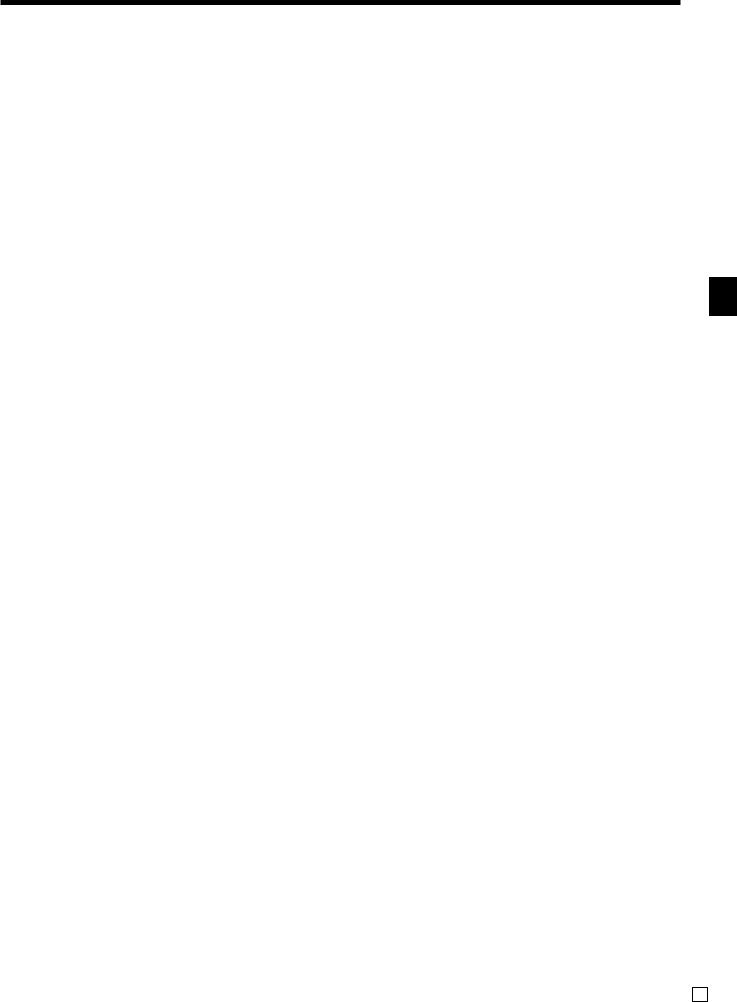
Fonctions attribuables
Le clavier de la caisse enregistreuse peut ê tre configuré en fonction des besoins de l’entreprise.
Consultez votre revendeur CASIO pour les dé tails.
Add check (Addition de commande)
Sert à combiner les dé tails de plusieurs commandes en une seule commande dans un systè me de suivi de commandes.
Arrangement
Sert à valider un arrangement spé cial programmé dans le fichier d’arrangement. Toute opé ration pouvant ê tre effectué e au clavier, contrô le de mode compris, peut ê tre programmé e puis exé cuté e par simple pression de cette touche. En outre, une saisie numé rique peut ê tre incluse dans le programme. Dans ce cas, il suffit de saisir le nombre puis d’appuyer sur cette touche.
La fonction de contrô le du mode de cette touche peut ê tre programmé e pour tous les modes sauf pour le mode OFF.
Bill copy (Pro Forma)
Sert à é mettre une copie de l’addition.
Break-in/out (Pause)
Sert à enregistrer l'heure du dé but et de la fin de la pause de l’employé .
Charge (CB)
Sert à enregistrer une vente à terme.
Check (Chèque)
Sert à enregistrer une soumission par chè que.
Check endorsement (Endossement de chèque)
Sert à imprimer un message d’endossement de chè que pré ré glé avec une imprimante de bordereaux.
Check print (Impression de chèque)
Sert à imprimer le chè que sur l’imprimante de bordereaux.
Clerk number (Numéro d’employé)
Sert à indiquer le numé ro secret de l’employé .
Clerk transfer (Transfert d’employé)
Sert à transfé rer des commandes ouvertes à un autre employé .
Clock-in/out (Début/Fin de travail)
Sert à enregistrer les heures de dé but et de fin de travail de l’employé .
Coupon
Sert à enregistrer des coupons.
Cupon number (Numéro de coupon)
Cette touche sert à enregistrer des remises diverses par le numé ro de coupon.
Coupon 2
Sert à dé clarer l’enregistrement d’article suivant comme coupon.
Credit (Crédit)
Cette touche sert à enregistrer une vente à cré dit.
Cube
Cette touche a la mê me fonction que la touche de carré . Dans une addition, cette touche a aussi une fonction d’é lé vation au cube.
Currency exchange (Conversion de devise)
Sert à convertir une devise é trangè re en une devise locale ou inversement par le taux de change pré ré glé pour cette touche et à afficher le ré sultat.
Sert à convertir un sous-total en devise locale ou un soustotal de marchandise dans sa valeur é quivalente en une autre devise.
Utiliser cette touche pour les conversions d’une autre devise é trangè re en devise locale.
Customer ID number (Numéro d’identification du client)
Cette touche sert à spé cifier le numé ro d’identification du client.
Declaration (Déclaration)
Sert à dé clarer le montant en caisse.
Department (Rayon)
Sert à enregistrer un rayon.
Department number (Numéro de rayon)
Sert à indiquer le numé ro d’un rayon.
Deposit (Dépôt)
Sert à enregistrer les dé pô ts.
Discount (Remise)
Cette touche sert à enregistrer les remises.
Display mode (Mode d’affichage)
Cette touche sert à choisir le format d’affichage de consolidation ou de non-consolidation d’articles.
Dutch account (Compte hollandais)
Sert à diviser la somme à payer entre les clients.
Eat-in (Repas sur place)
Sert à spé cifier si le client mange dans le restaurant. Avant de fermer une transaction, appuyer sur cette touche.
EBT (transfert de bénéfices électronique)
Cette touche sert à enregistrer un montant EBT avec le montant soumis.
Electronic journal display
(Affichage du journal électronique)
Sert à afficher le journal sauvegardé .
Euro/Paid out (Euro/Sortie de caisse)
Touche Euro : Cette touche sert à convertir la monnaie principale en monnaie secondaire (euro/monnaie locale), lors de l’enregistrement d’un sous-total. Elle sert aussi à spé cifier la monnaie secondaire lors de la saisie du montant d’un paiement.
Touche de sortie de caisse : Cette touche sert à enregistrer la valeur numé rique saisie lors d’une sortie de caisse.
1st unit price (1er prix unitaire)
Sert à consigner un article particulier au premier prix unitaire.
Food stamp shift (Bascule bon d’alimentation)
Cette touche sert à changer le statut du bon d’alimentation.
Food stamp subtotal (Sous-total de bons d’alimentation)
Cette touche sert à calculer le montant des bons d’alimentation.
Food stamp tender (Soumission en bons d’alimentation)
Cette touche sert à enregistrer un montant en bons d’alimentation en mê me temps qu’un montant soumis.
Pré sentation du QT-6100
QT-6100 Mode d’emploi |
19 F |
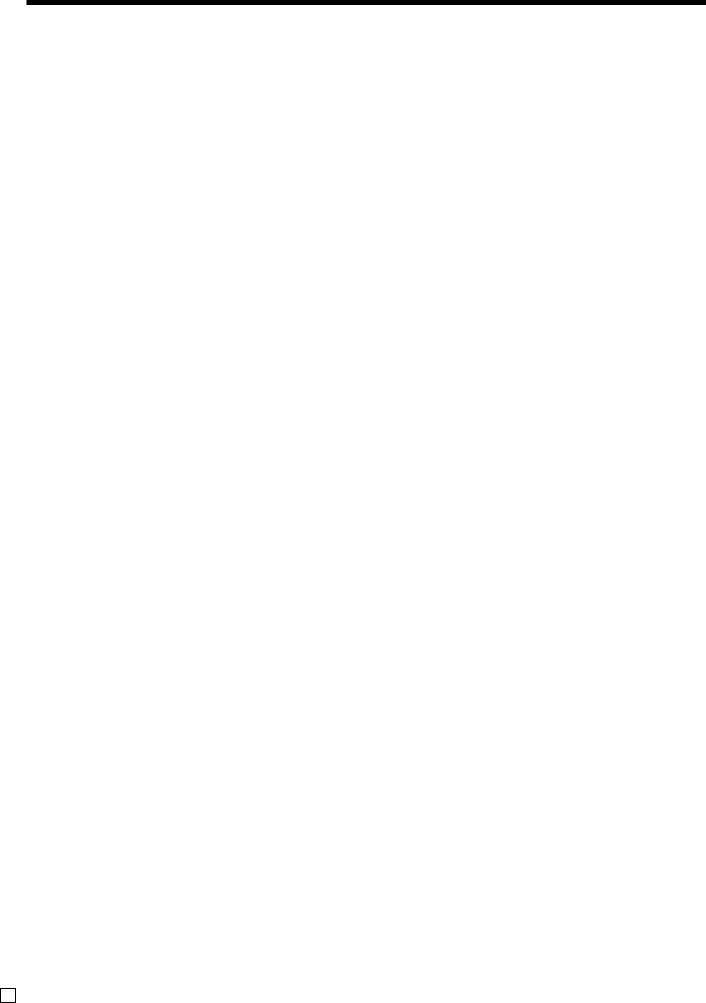
Présentation du QT-6100
House Bon (Bon maison)
Sert à consigner des articles pour l’emploi interne.
Item search (Recherche d’article)
Cette touche sert à rechercher un article d’aprè s son nom.
List (Liste)
Sert à afficher les listes de menus.
List number (Numéro de liste)
Sert à enregistrer le numé ro de liste.
Loan (Prêt)
Sert à dé signer le montant fourni pour le change.
Location change (Changement de position)
Cette touche sert à sé lectionner la fenê tre montrant la disposition des tables à chaque é tage/partie du restaurant.
Ketten Bon
Sert à saisir des quantité s pour une multiplication. La multiplication à l’aide de cette touche é met des impressions dans l’ordre.
Media change (Changement de mode de paiement)
Sert à changer le mode de paiement des montants en caisse.
Merchandise subtotal (Sous-total de marchandise)
Sert à produire le sous-total sans le montant de la taxe et le solde pré cé dent.
Minus (Moins)
Cette touche sert à enregistrer une soustraction.
New check (Nouvelle commande)
Sert à saisir un nouveau numé ro de commande pour ouvrir une nouvelle commande sous ce numé ro dans un systè me de suivi de commandes.
No sale (Sans vente)
Sert à ouvrir le tiroir-caisse sans effectuer de transaction.
Non-add (Sans addition)
Sert à imprimer des numé ros de ré fé rence (numé ro de chè que, numé ro de carte de cré dit, etc.).
Normal receipt (Reçu ordinaire)
Sert à changer le statut, normal au lieu de Bon.
OBR (Lecteur de codes barres optiques)
Sert à saisir des codes barres optiques manuellement.
Old check (Ancienne commande)
Dans un systè me de suivi de commandes, sert à saisir le numé ro d’une commande existante (créé e anté rieurement par la touche de nouvelle commande) dont les dé tails sont enregistré s dans la mé moire. Les commandes existantes sont rouvertes pour l’enregistrement de nouveaux montants ou pour la finalisation.
Open (Ouverture)
Cette touche sert à libé rer provisoirement la limite du nombre de chiffres pouvant ê tre saisis pour un prix unitaire.
Open 2 (Ouverture 2)
Sert à suspendre les spé cifications obligatoires.
Open check (Commande ouverte)
Sert à é mettre un relevé des commandes ouvertes de l’employé affecté .
Operator number (Numéro de l’opérateur)
Sert à saisir le numé ro de l’employé pendant le transfert d’employé .
Operator X/Z (Opérateur X/Z)
Sert à é mettre un relevé X/Z individuel de l’employé .
Order character change (Changement de caractère ordinal)
Cette touche sert à changer le caractè re ordinal. Non seulement les caractè res ordinaux des articles mais aussi du tableau de caractè res ordinaux peuvent ê tre imprimé s.
Payment (Paiement)
Cette touche sert à dé clarer les transactions suivantes comme paiement.
PLU number (Numéro de PLU)
Sert à spé cifier le numé ro de PLU.
Plus
Sert à enregistrer une majoration.
Pick up (Prélèvement)
Sert à sortir des modes de paiement de la caisse.
Premium (Supplément)
Sert à appliquer un pourcentage pré ré glé ou saisi manuellement pour obtenir le montant du supplé ment sur le dernier article ou sous-total enregistré .
Price (Prix)
Sert à enregistrer un PLU ouvert.
Price inquiry (Recherche de prix)
Sert à vé rifier le prix et les descripteurs de PLU sans enregistrement.
Price shift (Bascule de prix)
Cette touche sert à basculer une touche d’article PLU/PLU fixe entre premiers - seconds prix unitaires, un PLU numé risé entre premiers - troisiè mes prix unitaires.
Post entry (Saisie ultérieure)
Sert à indiquer l’article ré servé d’un menu fixe et à le consigner comme article fixe ulté rieurement.
Post receipt (Ticket après finalisation)
Cette touche sert à produire un ticket aprè s finalisation.
Quantity/for (Quantité/pour)
Cette touche a la mê me fonction que la touche de multiplication. En outre, elle joue le rô le d’une touche de prix au dé tail.
Recall (Rappel)
Sert à rappeler le numé ro de commande transfé ré par la touche de magasin. Le numé ro de commande apparaît à compter de l’enregistrement le plus ancien, lorsque cette touche est pressé e.
Receipt on/off (Ticket Oui/Non)
Cette touche sert à changer le ré glage “ Emission de ticket/ Pas d’é mission de ticket ” dans les modes REG/REF/REG–. Il faut appuyer deux fois sur cette touche.
Received on account (Reçu en acompte)
Cette touche doit ê tre utilisé e aprè s la saisie d’un nombre pour enregistrer la monnaie reç ue pour une transaction sans vente.
Refund (Remboursement)
Cette touche sert à saisir le montant des remboursements et à annuler certaines entré es.
Round repeat (Répétition)
Sert à ré pé ter les articles qui viennent juste d’ê tre commandé s.
F 20
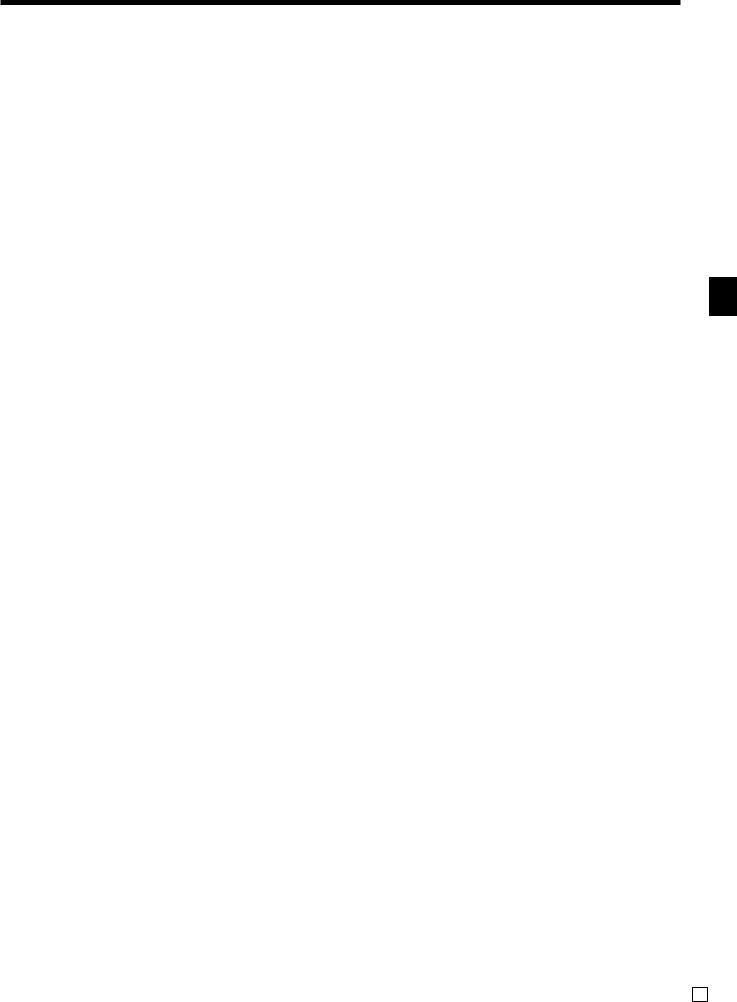
Seat number (Numéro de place)
Sert à spé cifier et imprimer le numé ro de place.
2nd unit price (2e prix unitaire)
Sert à consigner un article particulier au deuxiè me prix unitaire.
Separate check (Commande séparée)
Sert à mettre les articles sé lectionné s d’une commande dans une autre commande dans un systè me de suivi de commandes.
Selective item subtotal (Sous-total d’article sélectif )
Sert à obtenir l’article sé lectif 1/2 d’un sous-total.
Shift PLU (Bascule de PLU)
Sert à basculer la touche PLU fixe au Niè me niveau (1-8).
Slip feed/ release (Avance/Libération de bordereau)
Sert à faire avancer les bordereaux insé ré s dans l’imprimante de bordereaux. Pour ce faire, il faut spé cifier le nombre de lignes de l’avance. Cette touche sert aussi à libé rer le support de bordereau si aucun chiffre n’est saisi.
Slip back feed/release (Recul/Libération de bordereau)
Sert à faire reculer le bordereau insé ré dans l’imprimante de bordereaux. Pour ce faire, il faut spé cifier le nombre de lignes du recul. Cette touche sert aussi à libé rer le support de bordereau si aucun chiffre n’est saisi.
Slip print (Impression de bordereau)
Sert à exé cuter l’impression de bordereau par lot sur l’imprimante de bordereaux. Le dé tail des ventes s’imprime par une pression sur cette touche. L’impression proprement dite a lieu aprè s l’é mission du reç u.
Square (Carré)
Cette touche a les mê mes fonctions que la touche de multiplication. En outre, elle permet d’effectuer une é lé vation au carré .
Stock inquiry (Vérification du stock)
Sert à vé rifier le stock actuel d’un PLU sans enregistrement.
Store (Sauvegarde)
Sert à sauvegarder le numé ro de commande des articles enregistré s. Les donné es d’articles enregistré s sont sauvegardé es par une pression de cette touche puis transfé ré es au numé ro de commande le plus ré cent.
Subdepartment (Rayon secondaire)
Sert à consigner des articles aux rayons secondaires.
Subdepartment number (Numéro de rayon secondaire)
Sert à indiquer le numé ro de rayon secondaire.
Substitution
Sert à remplacer un PLU groupé par un PLU non pré ré glé dans le menu dé roulant.
Table number (Numéro de table)
Sert à indiquer le numé ro de table.
Table sharing (Partage de table)
Cette touche sert à affecter deux ou plusieurs groupes de clients à une table.
Takeout (Articles emportés)
Sert à spé cifier si le client a emporté des articles avant de totaliser une transaction.
Appuyer sur cette touche pour l’exemption de taxe.
Tax exempt (Exemption de taxe)
Sert à changer les montants taxables en montant non taxables.
Tax shift (Changement de taxe)
Sert à activer le barè me de taxation spé cifié par le statut taxable programmé pour cette touche.
Taxable amount subtotal (Sous-total de montant taxable)
Sert à obtenir le sous-total d’un montant taxable.
Text print (Impression de texte)
Sert à saisir les caractè res à imprimer.
Text recall (Restitution de texte)
Sert à imprimer des caractè res pré ré glé s.
Tip (Pourboire)
Sert à enregistrer les pourboires.
Tray total (Total partiel)
Sert à afficher le total de tous les encaissements du premier jusqu’à la pression de cette touche ou les encaissements entre deux pressions de cette touche.
Validation (Validation)
Sert à valider les montants d’un article ou d’une transaction sur le bordereau.
VAT (TVA)
Sert à imprimer le dé tail de la TVA.
Touches sur la fenê tre dé roulant de No. de commande
Des touches de fonction spé ciales servant à contrô ler la
fenê tre dé roulant de No. de commande se trouvent au bas de la fenê tre.
Next (Suivante) (Page haut)
Cette touche sert à passe à la page suivante de la fenê tre dé roulant.
Previous (Précédente) (Page bas)
Cette touche sert à revenir à la page pré cé dente de la fenê tre dé roulant.
Escape (Echapper)
Cette touche sert à terminer une opé ration sur la fenê tre dé roulant et à fermer la fenê tre.
View 1 – View 4 (Vue 1 – Vue 4) (changement d’emplacement)
Cette touche sert à sé lectionner la fenê tre dé roulant qui montre la disposition des tables de chaque é tage/partie du restaurant.
Pré sentation du QT-6100
QT-6100 Mode d’emploi |
21 F |
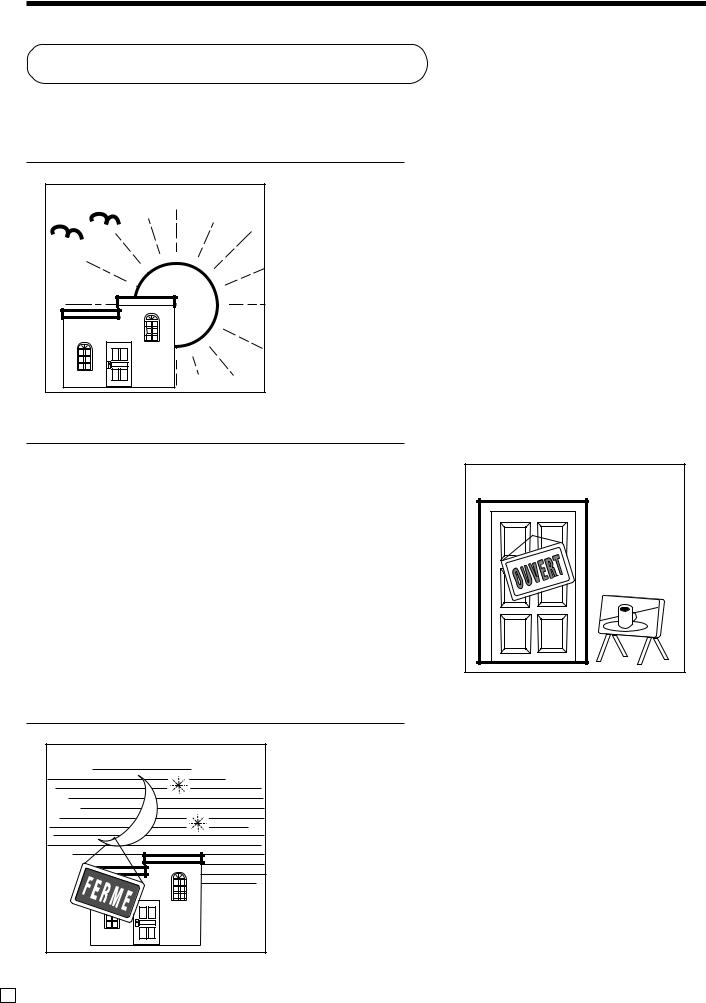
Opérations et réglages de base
Comment utiliser le terminal
Cette partie explique comment procé der pour tirer le meilleur profit du terminal.
AVANT l’ouverture…
• S’assurer que le terminal est bien branché e.
•S’assurer que le rouleau de l’imprimante à distance contient suffisamment de papier.
•Contrô ler les totaux financiers pour s’assurer
qu’ils ont bien é té remis à zé ro.
• Vé rifier la date et l’heure.
PENDANT les heures d’ouverture…
• |
Enregistrer les transactions. |
Page 26 ~ |
• |
Contrô ler ré guliè rement les totaux. |
Page 81 |
APRES la fermeture…
• Remettre les totaux quotidiens à zé ro.
• Lire le journal é lectronique.
• Vider le tiroir-caisse et le laisser ouvert.
• Apporter la caisse au bureau.
F 22
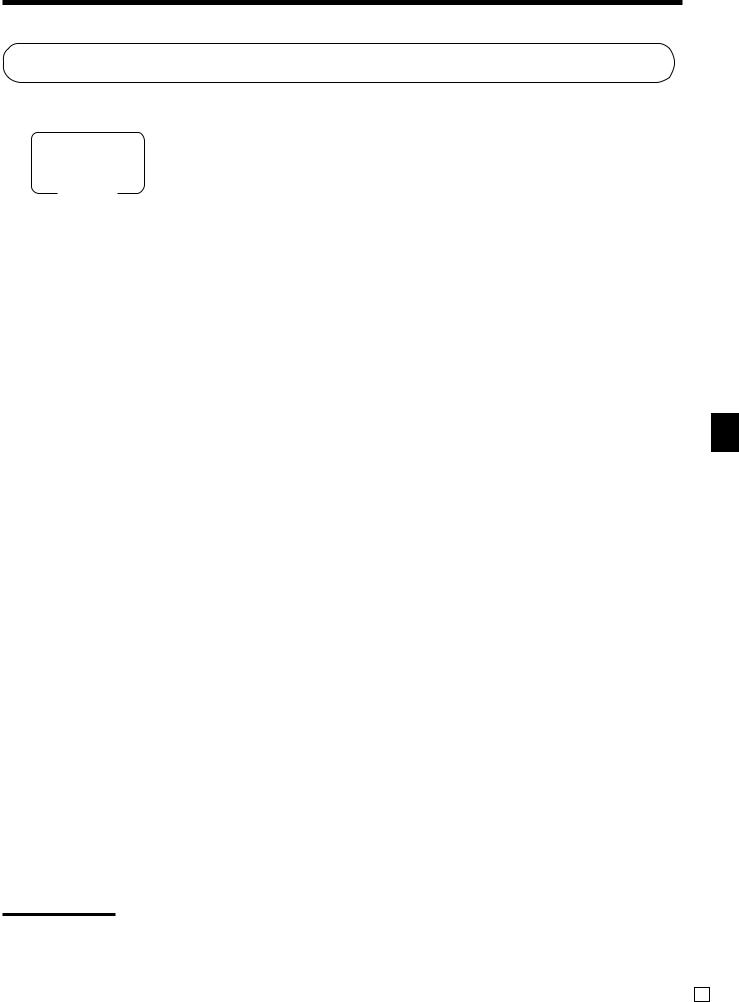
Pointage de l’employé et changement du mode
Affectation d’un employé
|
En Allemagne, l’arrivé e et le dé part des employé s sur le terminal peuvent ê tre pointé s |
|
ALL |
en branchant une clé iButton sur le ré cepteur ou en spé cifiant le numé ro d’employé . |
|
Dans d’autres pays, les employé s peuvent ê tre affecté s par la touche d’employé ou par |
||
Mode |
le numé ro secret de l’employé . |
|
La mé thode utilisé e dé pend de la programmation du terminal. |
||
|
Touche d’employé
L’employé ou le caissier peut ê tre affecté avec les quatre touches (Çà ±) sur le clavier ou l’icô ne d’employé sur la fenê tre dé roulant d’employé s.
Touche de numé ro d’employé
La touche osert comme touche de numé ro secret d’employé .
Clé iButton
L’employé |
ou le caissier est affecté |
lorsqu’il branche une clé iButton sur le ré cepteur. |
|
|
||
Pointage à |
l’arrivé e |
|
|
|
|
|
|
|
|
|
Opé ration |
|
|
|
Touche d’employé |
Touche de numé ro d’employé |
Clé iButton |
|||
|
|
|
|
|
|
|
Pointage du 1e employé : |
Ç |
*1o |
Insé rer la clé |
iButton 1 |
||
Pointage du 2e employé : |
É |
*2o |
Insé rer la clé |
iButton 2 |
||
Pointage du 6e employé : |
-- |
*6o |
Insé rer la clé |
iButton 6 |
||
|
|
|
|
Code secret d’employé |
|
|
|
|
|
|
(1 - 6 ré glage par dé faut) |
|
|
*Si le code secret de l’employé ne doit pas apparaître sur l’affichage, appuyer sur la touche oavant de saisir le code.
Pointage au dé part
|
|
|
Opé ration |
|
|
Touche d’employé |
Touche de numé ro d’employé |
Clé iButton |
|
Pointage au dé part : |
|
0Ç(~±) |
0o |
Retirer la clé iButton |
• Le dé part de l’employé est é galement pointé lorsque le terminal est é teint ou une transaction finalisé e.
Opé rations et ré glages de base
Important !
•Un employé ne peut pas pointer à son arrivée si l’autre employé n’a pas pointé à son départ.
•L’employé qui a pointé à son arrivée est identifié sur le reçu et la bande de contrôle.
QT-6100 Mode d’emploi |
23 F |
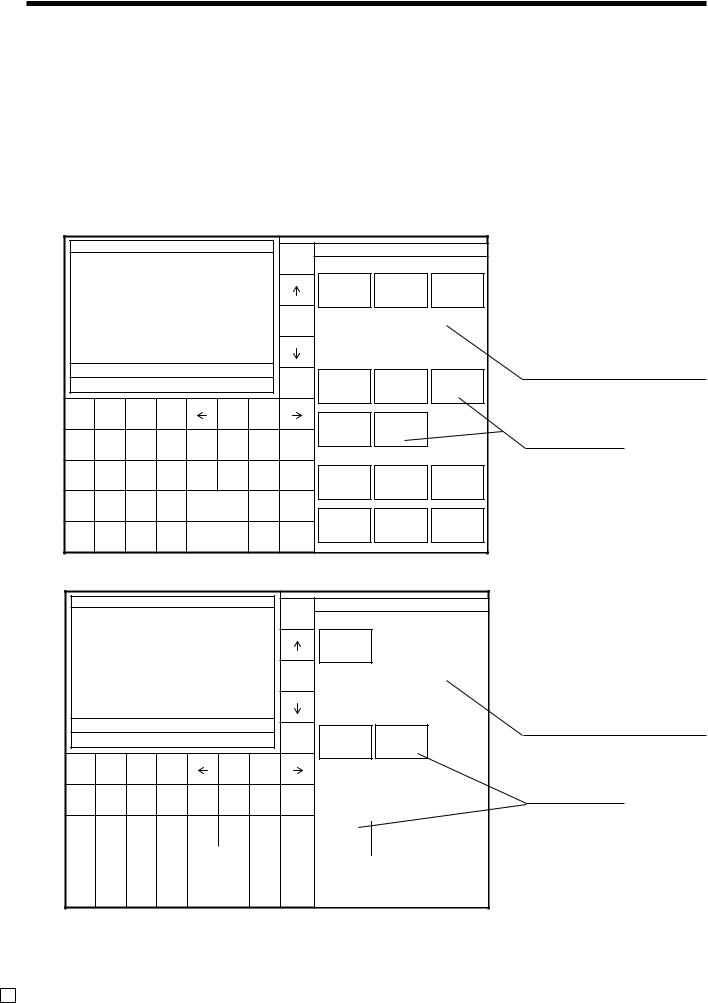
Opérations et réglages de base
Changement de mode
Mê me si le sé lecteur de mode n’est pas ré glé sur le terminal, le mode peut ê tre changé par une pression de la touche °.
Fenê tre dé roulant de mode
La fenê tre dé roulant de mode apparaît aprè s une pression de la touche °. Sur la fenê tre dé roulant de mode, seules les icô nes des modes accessibles à l’employé affecté apparaissent. Il est possible de changer de mode en appuyant sur les icô nes de mode sur la fenê tre dé roulant de mode.
•Si un manager pointe
REG |
C01 |
31-10-04 |
12:34 PM 001234 |
Shift PLU1 |
Menu1 |
2nd@ |
|
||||||
PAGE |
|
|
Select mode |
|
|
||||||||
|
|
|
|
|
|
|
|
|
|
|
|
|
|
|
|
|
|
|
|
|
UP |
010 |
|
020 |
030 |
040 |
050 |
|
|
|
|
|
|
|
|
|
|||||
|
|
|
|
|
|
|
|
REG |
|
RF |
REG- |
|
|
|
|
|
|
|
|
|
|
009 |
|
019 |
029 |
039 |
049 |
|
|
|
|
|
|
|
HOME |
008 |
|
018 |
028 |
038 |
048 |
|
|
|
|
|
|
|
|
|
|||||
|
|
|
|
|
•0.00 |
|
007 |
|
017 |
027 |
037 |
047 |
|
|
|
|
|
|
PAGE |
|
|
|
|
|
|
||
|
|
|
|
|
|
|
X/Z |
|
Manager |
Inline |
|||
|
|
|
|
|
|
|
DOWN |
016 |
|||||
|
|
|
|
|
|
|
|
006 |
|
026 |
036 |
046 |
|
ESC/ |
C |
X |
VOID |
|
YES |
NO |
|
|
|
|
|
|
|
SKIP |
|
|
005 |
|
015 |
025 |
035 |
045 |
|||||
|
|
|
|
|
|
|
|
|
|||||
|
|
|
|
|
|
|
AUTO PGM |
|
CF CARD |
|
|
||
CLK4 |
7 |
8 |
9 |
MODE |
CLK# |
COVERS |
MENU |
004 |
|
014 |
024 |
034 |
044 |
|
|
|
|
|
|
|
|
|
|||||
CLK3 |
4 |
5 |
6 |
#/NS |
FUNC |
SEP |
TBL |
|
|
|
|
|
|
LIST |
CHK |
TRANS |
PGM1 |
013 |
PGM2 |
PGM3 |
043 |
||||||
|
|
|
|
|
|
|
|
003 |
|
023 |
033 |
||
CLK2 |
1 |
2 |
3 |
SUBTOTAL |
FIN. |
NB |
|
|
|
|
|
|
|
LIST |
002 |
|
012 |
022 |
032 |
042 |
|||||||
|
|
|
|
|
|
|
|
|
|||||
|
0 |
00 |
• |
CASH/AMT |
|
NEW/OLD |
PGM4 |
|
PGM5 |
PGM6 |
|
||
CLK1 |
RECEIPT |
|
|
|
|
|
|
||||||
|
/TEND |
CHK |
001 |
|
011 |
021 |
031 |
041 |
|||||
|
|
|
|
|
|
|
|
|
|||||
•Lorsqu’un employé pointe |
|
|
|
|
|
|
|
|
|||||
REG |
C01 |
31-10-04 |
12:34 PM 001234 |
Shift PLU1 |
|
Menu1 |
2nd@ |
|
|||||
PAGE |
|
|
Select mode |
|
|
||||||||
|
|
|
|
|
|
|
|
|
|
|
|||
|
|
|
|
|
|
|
|
|
|
|
|
|
|
|
|
|
|
|
|
|
UP |
010 |
|
020 |
030 |
040 |
050 |
|
|
|
|
|
|
|
|
|
|||||
|
|
|
|
|
|
|
|
REG |
|
|
|
|
|
|
|
|
|
|
|
|
|
009 |
|
019 |
029 |
039 |
049 |
|
|
|
|
|
|
|
HOME |
008 |
|
018 |
028 |
038 |
048 |
|
|
|
|
|
|
|
|
|
|||||
|
|
|
|
|
•0.00 |
|
007 |
|
017 |
027 |
037 |
047 |
|
|
|
|
|
|
PAGE |
|
|
|
|
|
|
||
|
|
|
|
|
|
|
|
|
|
|
|
|
|
|
|
|
|
|
|
|
DOWN |
X/Z |
016 |
Inline |
036 |
046 |
|
|
|
|
|
|
|
|
|
006 |
|
026 |
|||
ESC/ |
C |
X |
VOID |
|
YES |
NO |
|
|
|
|
|
|
|
SKIP |
|
|
005 |
|
015 |
025 |
035 |
045 |
|||||
|
|
|
|
|
|
|
|
|
|||||
CLK4 |
7 |
8 |
9 |
MODE |
CLK# |
COVERS |
MENU |
004 |
|
014 |
024 |
034 |
044 |
|
|
|
|
|
|
|
|
|
|||||
CLK3 |
4 |
5 |
6 |
#/NS |
FUNC |
SEP |
TBL |
|
|
|
|
|
|
|
LIST |
CHK |
TRANS |
|
PGM1 |
013 |
023 |
033 |
043 |
||||||
|
|
|
|
|
|
|
|
|
003 |
|||||
CLK2 |
1 |
2 |
3 |
SUBTOTAL |
FIN. |
NB |
|
|
|
|
|
|
|
|
|
|
|
|
|
|
|
||||||||
LIST |
002 |
012 |
022 |
032 |
042 |
|||||||||
|
|
|
|
|
|
|
|
|||||||
CLK1 |
0 |
00 |
• |
CASH/AMT |
RECEIPT |
NEW/OLD |
|
|
|
|
|
|
|
|
|
/TEND |
CHK |
001 |
011 |
021 |
031 |
041 |
|||||||
|
|
|
|
|
|
|
|
|||||||
Fenê tre dé roulant de mode
Icô nes de mode
Tous les modes accessibles au manager sont affiché s.
Fenê tre dé roulant de mode
Icô nes de mode
Tous les modes accessibles à l’employé sont affiché s.
F 24
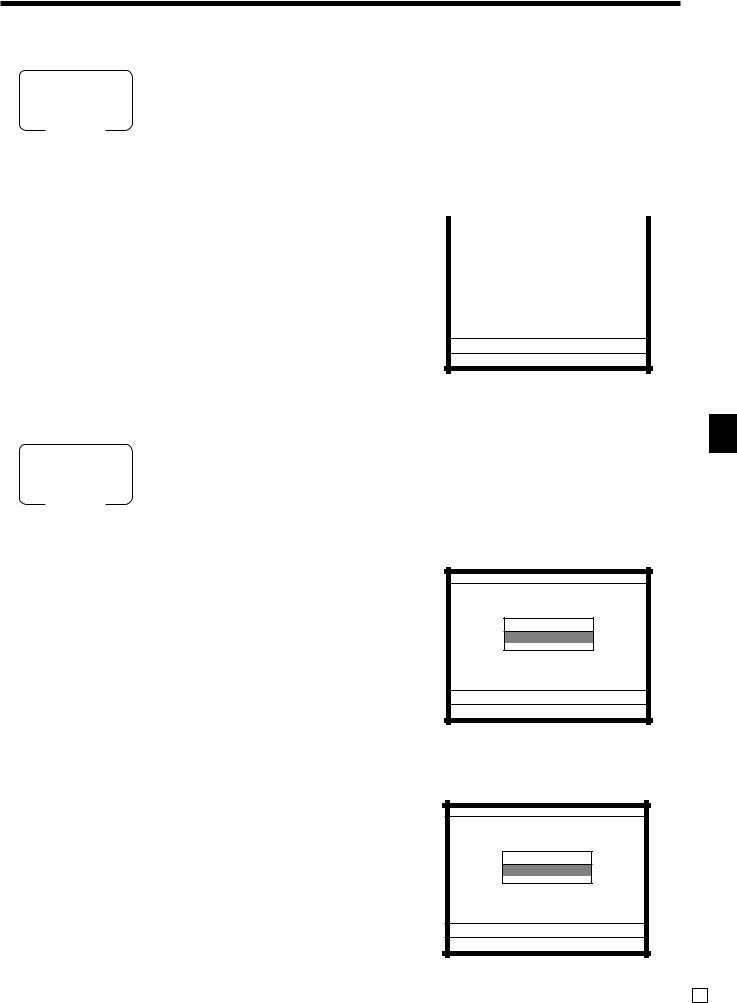
Affichage de l’heure et de la date
|
L’heure et la date peuvent ê tre affiché es sur le terminal lorsqu’il n’y a pas |
|
|
||
REG |
d’encaissement. |
|
|
|
|
|
|
|
|
|
|
Mode |
|
|
|
|
|
Pour afficher et effacer la date/l’heure |
|
|
|
||
|
|
Opé ration |
Affichage |
|
|
|
|
|
|
|
|
|
| |
|
|
|
|
|
|
|
|
||
|
REG C01 |
000123 |
|
||
|
|
La date et l’heure apparaissent sur l’affichage |
|
|
|
31-10-04 12:34.
0.00
C
La date et l’heure disparaissent de l’affichage
Ré glage de l’heure et de la date
La date ou l’heure peut ê tre ré glé e dans le mode PGM 1.
PGM1
Mode
Ré gler l’heure
Opé ration |
Affichage |
°<PGM1>
Appuyer sur la touche MODE puis sur l’icô ne <PGM 1>.
1050|
Spé cifier l’heure actuelle par 4 chiffres
(heures, minutes) et appuyer sur la touche
|.
C
Dé gager l’affichage de la date/heure.
P1C01 |
000123 |
PGM 1
1.Unit price/Qty
01-01-00 10:50 AM
Ré gler la date
Opé ration |
Affichage |
°<PGM1>
Appuyer sur la touche MODE puis sur l’icô ne <PGM 1>.
041031|
Spé cifier la date actuelle par 6 chiffres (anné e, mois, jour) et appuyer sur la touche |.
C
Dé gager l’affichage de la date/heure.
P1C01 |
000123 |
PGM 1
1.Unit price/Qty
31-10-04 10:50 AM
Opé rations et ré glages de base
QT-6100 Mode d’emploi |
25 F |
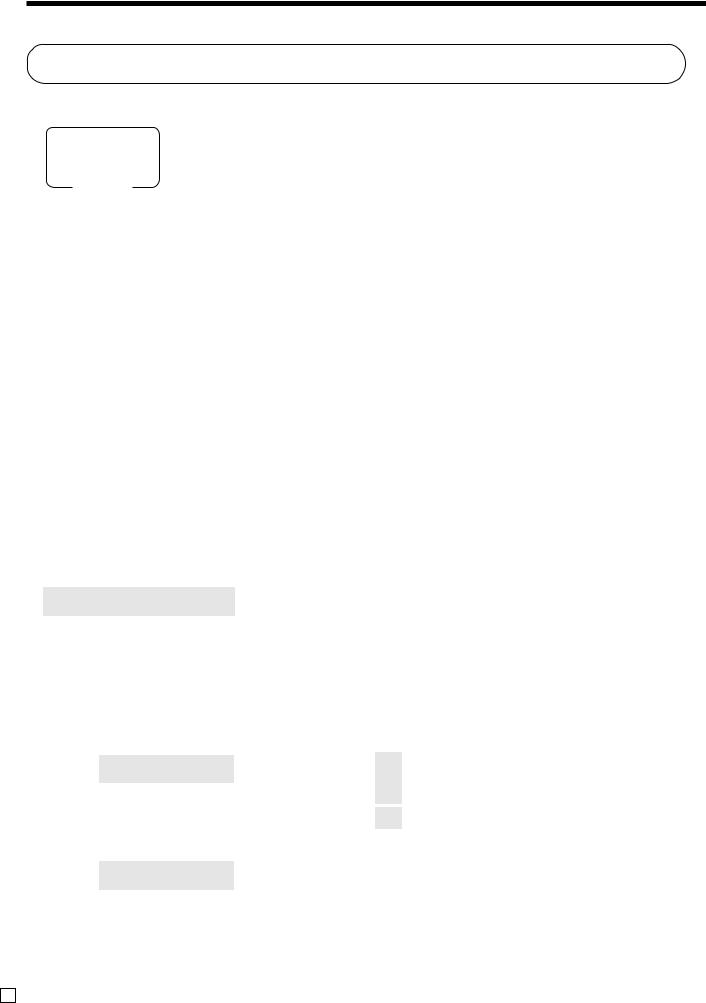
Opérations et réglages de base
Pré paration et utilisation des touches de PLU fixes
Enregistrement des touches de PLU fixes
REG
Les exemples suivants indiquent comment utiliser les touches de PLU fixes pour les diffé rents types d’enregistrements.
Mode
Vente d’un article unique
Exemple 1 |
Impression |
|
|
Opé ration |
(avec l’imprimante à distance optionnelle) |
|
|
|
|
|
|
1- |
|
Prix unitaire |
$1,00 |
|
Article |
———————— |
—— |
Prix unitaire |
Quantité |
1 |
|
|
|
———————— |
—— |
( |
————————————— |
PLU fixes |
1 |
|
Espè ces |
$1,00 |
PLU fixes |
|
Paiement |
|
||
|
|
|
F |
|
|
|
|
|
MC #01 |
— |
No. de machine |
REG |
C01 |
31-10-2004 09:05 AM 000002— |
Mode/Employé /Date/ |
|
|
|
|
|
Heure/No. consé cutif |
1 |
PLU001 |
•1.00 |
— |
No. de PLU/Prix unitaire |
|
TL |
•1.00 |
— |
Montant total |
|
CASH |
•1.00 |
|
|
|
|
|
|
|
Exemple 2 (Enregistrement du sous-total et calcul de la monnaie) |
Impression |
||
|
Opé ration |
(avec l’imprimante à distance optionnelle) |
|
|
|
|
|
|
Prix unitaire |
$12,34 |
1234 |
||
Article |
———————— |
—— |
Prix unitaire |
||
Quantité |
1 |
( |
|||
|
———————— |
—— |
|||
————————————— |
PLU fixes |
1 |
|
PLU fixes |
|
|
|
|
s |
||
Paiement |
Espè ces |
$20,00 |
|
||
|
|
|
20- |
|
|
|
|
|
F |
|
|
|
|
|
Montant tendu |
||
|
|
MC #01 |
|
|
REG |
C01 |
31-10-2004 09:10 AM 000003 |
|
|
1 |
PLU001 |
•12.34 |
— |
Montant total |
|
TL |
•12.34 |
||
|
CASH |
•20.00 |
— |
Montant soumis |
|
CG |
•7.66 |
— |
Monnaie rendue |
|
|
|
|
|
Ré pé tition, bascule de menu |
Impression |
|
|
|
|
|
Opé ration |
(avec l’imprimante à distance optionnelle) |
|
|
|
|
Prix unitaire |
$1,50 |
|
|
———————— |
—— |
|
Article 1 |
Quantité |
3 |
|
|
———————— |
—— |
|
————————————— |
PLU fixes |
1 |
|
Prix unitaire |
$2,50 |
||
|
|||
|
———————— |
—— |
|
Article 2 |
Quantité |
2 |
|
|
———————— |
—— |
|
————————————— |
PLU fixes |
51 |
|
|
|
||
Paiement |
Espè ces |
$10,00 |
|
|
|
|
150(
(
(
ã
250(
(
s 10-F
|
|
MC #01 |
|
|
REG |
C01 |
31-10-2004 09:15 AM 000004 |
|
|
1 |
PLU001 |
•1.50 |
|
|
1 |
PLU001 |
•1.50 |
— |
Ré pé tition |
1 |
PLU001 |
•1.50 |
— |
Ré pé tition |
1 |
PLU051 |
•2.50 |
|
|
1 |
PLU051 |
•2.50 |
— |
Ré pé tition |
|
TL |
•9.50 |
|
|
|
CASH |
•10.00 |
|
|
|
CG |
•0.50 |
|
|
|
|
|
|
|
F 26
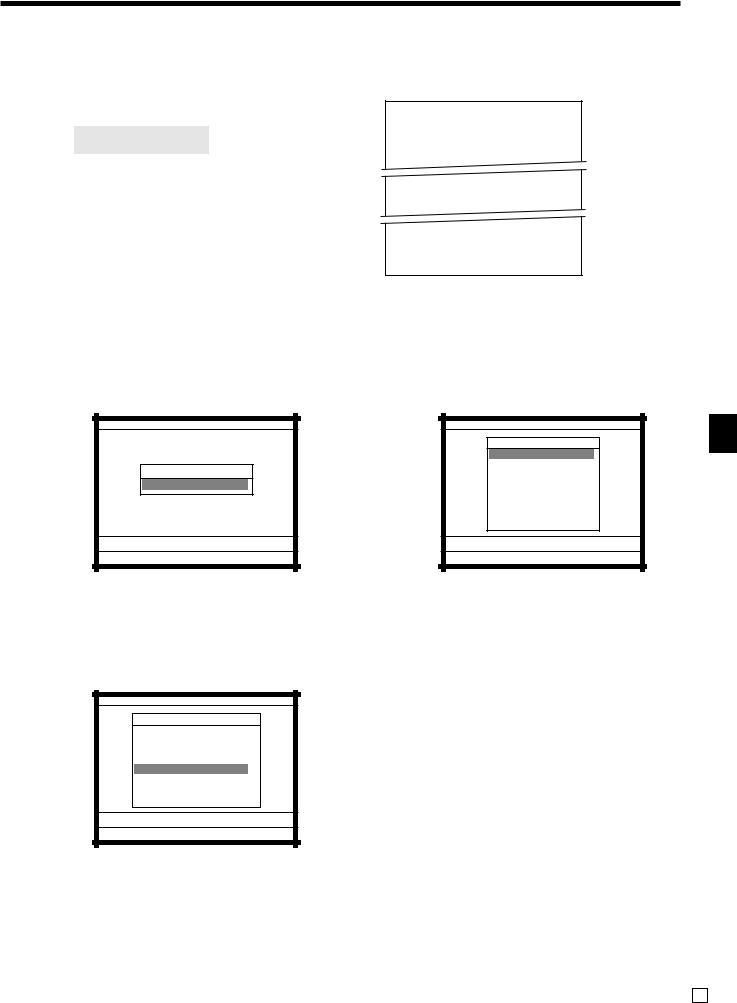
Multiplication |
Impression |
|
|
|
|
|
Opé ration |
(avec l’imprimante à distance optionnelle) |
|
|
|
|
|
|
|
|
|
|
|
Prix unitaire |
$1,00 |
12 |
| |
|
|
|
———————— |
—— |
|
|
|
|
|
Quantité |
|||||
Article |
Quantité |
12 |
||||
(entier à 4 chiffres/3 dé cimales) |
||||||
|
———————— |
—— |
1-( |
|||
————————————— |
PLU fixe |
1 |
||||
|
|
|
||||
|
|
s |
||||
Paiement |
Espè ces |
$20,00 |
||||
|
|
|
||||
|
|
|
20-F |
|||
|
|
|
||||
MC #01
REG C01 31-10-2004 09:20 AM 000005
12 |
PLU001 |
•12.00 |
— |
Quantité /Ré sultat |
|
|
|
|
ou |
|
12 |
@1/ 1.00 |
— |
Quantité /Quantité en unité /@ |
12 |
PLU001 |
•12.00 |
— |
Ré sultat |
|
TL |
•12.00 |
|
|
|
CASH |
•20.00 |
|
|
|
CG |
•8.00 |
|
|
Programmation de PLU fixes
Programmation du prix unitaire des PLU fixes
Etape 1. Appuyer sur °puis sur l’icô ne <PGM1> pour afficher “ PGM-1 ” et appuyer sur `.
Etape 2. Sé lectionner “ 1.PLU ” et appuyer sur `.
P1 C01 31-10-04 09:20 AM 000123
PGM-1
1.Unit Price/Qty
0.00
Ecran de l’é tape 1
Unit Price/Qty
Unit Price/Qty
1.PLU |
|
2.PLU 2nd@ |
|
3.PLU & PLU 2nd@ |
|
4.Sub-Department |
|
5.Department |
|
6.Range |
|
7.PLU -> 2nd@ Copy |
|
8.AMT / Rate to key |
´ |
0.00
Ecran de l’é tape 2
Etape 3. Sé lectionner le PLU qui doit ê tre programmé en appuyant directement sur la touche de PLU fixe, en
spé cifiant le No. de PLU et appuyant sur `, ou bien en saisissant le code alé atoire de PLU et appuyant sur
+.
Etape 4. Spé cifier le prix approprié et appuyer sur `.
Unit Price/Qty |
|
PLU |
|
1.PLU001 |
|
2.PLU002 |
|
3.PLU003 |
|
4.PLU004 |
|
5.PLU005 |
|
6.PLU006 |
|
7.PLU007 |
´ |
8.PLU008 |
|
|
0.00 |
Ecran de l’é tape 3
|
No. |
Descriptor |
Price |
|
|
|
5 |
PLU005 |
@50.00 |
|
|
|
6 |
PLU006 |
@0.00 |
|
|
|
7 |
PLU007 |
@0.00 |
|
|
|
8 |
PLU008 |
@0.00 |
|
|
|
9 |
PLU009 |
@0.00 |
|
|
|
10 |
PLU010 |
@0.00 |
|
|
|
11 |
PLU011 |
@0.00 |
|
|
|
12 |
PLU012 |
@0.00 |
|
|
|
13 |
PLU013 |
@0.00 |
|
|
|
14 |
PLU014 |
@0.00 |
|
|
|
15 |
PLU015 |
@0.00´ |
|
|
|
|
|
0.00 |
|
|
|
|
|
|
|
|
|
|
|
|
|
|
Ecran de l’é tape 4
Etape 5. Ré pé ter l’é tape 4 si un autre prix doit ê tre programmé .
Appuyer sur \et ré pé ter les é tapes 3 et 4, si un autre prix doit ê tre programmé . Etape 6. Appuyer plusieurs fois de suite sur \pour revenir à “ l’é cran de l’é tape 1 ” .
Opé rations et ré glages de base
QT-6100 Mode d’emploi |
27 F |
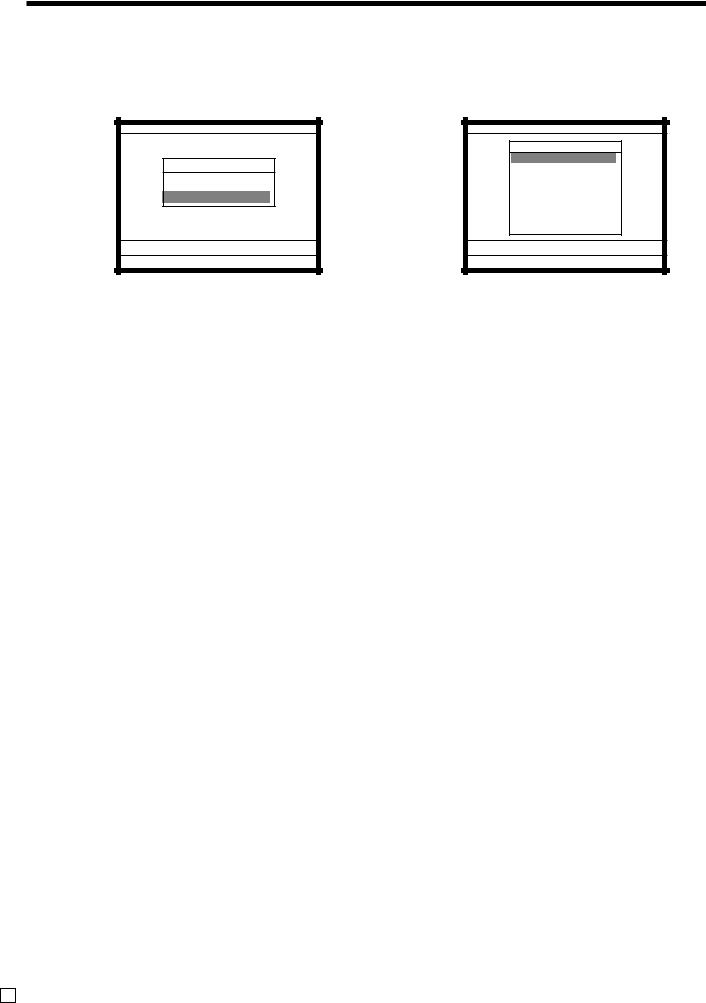
Opérations et réglages de base
Programmation de la liaison rayons de PLU fixe/statut taxable/limite capacité
Etape 1. |
Appuyer sur °et sur l’icô ne <PGM3> pour afficher “ PGM-3 ” . |
Etape 2. |
Sé lectionner “ 3.Key Feature ” et appuyer sur `, puis sé lectionner “ 1.PLU ” et appuyer sur `. |
P3 C01 31-10-04 09:21 AM 000123
PGM-3
1.Machine Feature 2.Clerk
3.Key Feature
0.00
Key Feature
Key Feature
1.PLU |
|
2.PLU 2nd@ |
|
3.Sub-Deparment |
|
4.Department |
|
5.Range |
|
6.Individual PGM |
|
7.Function Key |
|
8.Shift PLU |
´ |
0.00
|
|
|
|
|
|
Ecran de l’é tape 1 |
|
|
|
Ecran de l’é tape 2 |
||||||||||||
Etape 3. |
Sé lectionner le PLU qui doit ê tre programmé en appuyant directement sur la touche de PLU fixe, en |
|||||||||||||||||||||
|
spé cifiant le No. de PLU et appuyant sur `, ou bien en spé cifiant le No. de fichie/code alé atoire de PLU et |
|||||||||||||||||||||
|
appuyant sur +. |
|
|
|
|
|
|
|
|
|
|
|
|
|
|
|
|
|
|
|||
Etape 4. |
Programmation de rayons lié s : |
|
|
|
|
|
|
|
|
|
|
|||||||||||
|
Sé lectionner “ Dept Link ” , appuyer sur `, sé lectionner le rayon lié et appuyer sur `. |
|||||||||||||||||||||
|
Programmation du statut taxable : |
|
|
|
|
|
|
|
|
|
|
|||||||||||
|
Sé lectionner la ligne “ |
Taxable status ” et appuyer sur `pour sé lectionner le statut taxable approprié . |
||||||||||||||||||||
|
Programmation de la limite montant : |
|
|
|
|
|
|
|
|
|
|
|||||||||||
|
Sé lectionner la ligne “ High Amount Limit ” (appuyer trois fois sur w), spé cifier le montant et appuyer sur |
|||||||||||||||||||||
|
`. |
|
|
|
|
|
|
|
|
|
|
|
|
|
|
|
|
|
|
|
|
|
|
|
|
|
|
|
|
|
|
|
|
|
|
|
|
|
|
|
|
|
|||
|
|
|
|
|
|
|
|
|
|
|
|
|
|
|
|
|
|
|
|
|||
|
|
|
|
Key Feature |
|
|
|
Memory No. |
1 |
|
|
|
|
|
|
|||||||
|
|
|
|
|
|
|
|
|
|
|
|
|
|
|
Random Code |
|
1 |
|
|
|
||
|
|
|
|
|
|
PLU |
|
|
|
|
|
|
Descriptor |
PLU001 |
|
|
|
|
|
|
||
|
|
|
|
1.PLU001 |
|
|
|
|
|
|
|
|
|
Price |
|
10.00 |
|
|
|
|||
|
|
|
|
2.PLU002 |
|
|
|
|
|
|
|
|
|
Receipt type |
|
Normal Item |
|
|
||||
|
|
|
|
3.PLU003 |
|
|
|
|
|
|
|
|
|
Item type |
|
Normal Item |
|
|
||||
|
|
|
|
4.PLU004 |
|
|
|
|
|
|
|
|
|
Group Link |
|
-------- |
|
|
|
|||
|
|
|
|
5.PLU005 |
|
|
|
|
|
|
|
|
|
Dept Link |
|
|
-------- |
|
|
|
||
|
|
|
|
6.PLU006 |
|
|
|
|
|
|
|
|
|
Sub-Dept Link |
|
-------- |
|
|
|
|||
|
|
|
|
7.PLU007 |
|
|
|
|
|
|
|
|
|
Taxable status |
|
|
|
Non Tax |
|
|
||
|
|
|
|
8.PLU008 |
´ |
|
|
|
|
|
|
Commission |
|
|
|
None |
|
|
||||
|
|
|
|
|
|
|
|
|
|
|
|
|
|
|
Selective Item |
|
|
|
None´ |
|
|
|
|
|
|
|
|
|
|
|
|
|
|
|
|
|
|||||||||
|
|
|
|
|
|
0.00 |
|
|
|
|
|
|
0.00 |
|
|
|||||||
|
|
|
|
|
|
|
|
|
|
|
|
|
|
|
|
|
|
|
|
|
|
|
|
|
|
|
|
|
|
|
|
|
|
|
|
|
|
|
|
|
|
|
|
|
|
|
|
|
|
|
|
Ecran de l’é tape 3 |
|
|
|
Ecran de l’é tape 4-1 |
||||||||||||
|
|
|
|
|
|
|
|
|
|
|
|
|
|
|
|
|
|
|
|
|
|
|
|
|
|
|
|
|
|
|
|
|
|
|
|
|
|
|
|
|
|
|
|
|
|
|
|
|
Memory No. |
1 |
|
|
|
|
|
|
|
|
|
Memory No. |
1 |
|
|
|
|
|
|
|
|
|
|
Random Code |
|
1 |
|
|
|
|
|
List Link #4 |
|
--------¨ |
|
|
|||||||
|
|
|
Descriptor |
PLU001 |
|
|
|
|
Open PLU |
|
|
|
NO |
|
|
|
||||||
|
|
|
Price |
|
10.00 |
|
|
|
|
|
Zero Unit Price |
|
|
NO |
|
|
||||||
|
|
|
Receipt type |
|
Normal Item |
|
|
|
|
Negative Price |
|
|
|
NO |
|
|
||||||
|
|
|
Item type |
|
Normal Item |
|
|
|
|
Hash Item |
|
|
|
NO |
|
|
||||||
|
|
|
Group Link |
|
-------- |
|
|
|
|
|
Full Hash Item |
|
|
|
NO |
|
|
|||||
|
|
|
Dept Link |
|
-------- |
|
|
|
|
|
High Amount Limit |
|
0.00 |
|
|
|
||||||
|
|
|
Sub-Dept Link |
|
-------- |
|
|
|
|
|
Low Digit Limit |
0 |
|
|
|
|||||||
|
|
|
Taxable status |
|
|
|
Non Tax |
|
|
|
|
Multiple VLD |
|
|
N Repeat |
|
|
|
||||
|
|
|
Commission |
|
|
|
|
None |
|
|
|
|
Use main Item Amt Only |
|
|
NO |
|
|
||||
|
|
|
Selective Item |
|
|
|
|
None´ |
|
|
|
|
Use Premium Item of Set |
|
|
NO |
|
|
||||
|
|
|
|
|
|
0.00 |
|
|
|
|
|
|
0.00 |
|
|
|||||||
|
|
|
|
|
|
|
|
|
|
|
|
|
|
|
|
|
|
|
|
|
|
|
|
|
|
|
|
|
|
|
|
|
|
|
|
|
|
|
|
|
|
|
|
|
|
|
|
|
|
|
Ecran de l’é tape 4-2 |
|
|
|
Ecran de l’é tape 4-3 |
|||||||||||||
Etape 5. |
Appuyer sur \et ré pé ter les é tapes 3 et 4 si un autre rayon est programmé . |
|
|
|
|
|
|
|
||||||||||||||
Etape 6. |
Appuyer plusieurs fois de suite sur \pour revenir à |
“ l’é cran de l’é tape 1 ” . |
|
|
|
|
|
|
|
|||||||||||||
F 28
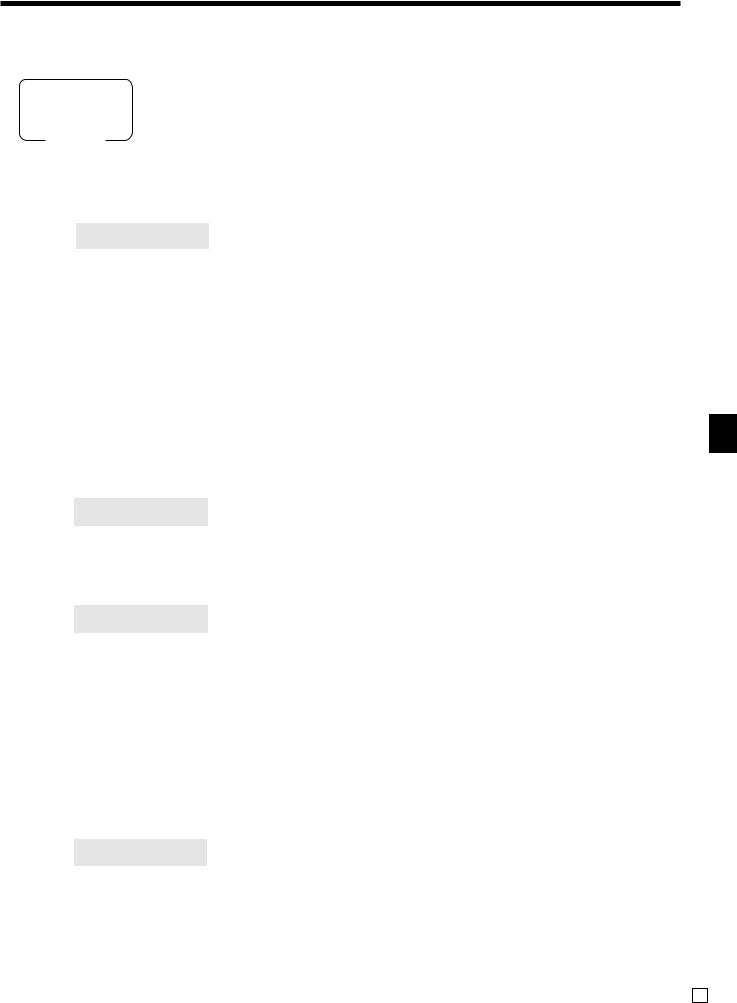
Enregistrement des touches de PLU fixe par la programmation de donné es
REG
Mode
Prix pré ré glé
|
|
|
|
|
|
|
|
|
|
|
|
|
|
Impression |
|
|
|
|
|
|
|
|
|
|
Opé ration |
|
(avec l’imprimante à |
distance optionnelle) |
|||||||||
|
|
|
|
|
|
|
|
|
|
|
|
|
|
|
|
|
|
|
|
|
Prix unitaire |
($1,00) |
|
|
|
) |
|
|
|
|
|
|
MC #01 |
|
|
|
|
|
|
————————— |
|
préréglé |
|
|
|
|
|
REG |
C01 |
31-10-2004 09:30 AM 000007 |
|
|||||
|
|
|
|
|
F |
|
|
|
|
|
|
|
||||||
|
Article |
Quantité |
1 |
|
|
1 |
PLU002 |
|
•1.00 |
|
|
|
||||||
|
|
————————— |
|
|
|
|
|
|
|
|
|
|
TL |
|
•1.00 |
|
|
|
|
|
PLU fixe |
2 |
|
|
|
|
|
|
|
|
|
|
|
|
|
||
|
————————————— |
|
|
|
|
|
|
|
|
|
CASH |
|
•1.00 |
|
|
|
||
|
|
|
|
|
|
|
|
|
|
|
|
|
|
|
|
|
|
|
|
Paiement |
Espè ces |
$1,00 |
|
|
|
|
|
|
|
|
|
|
|
|
|
|
|
|
|
|
|
|
|
|
|
|
|
|
|
|
|
|
|
|
|
|
Type de taxe pré ré glé e |
|
|
|
|
|
|
|
|
|
|
Impression |
|
|
|
||||
|
|
|
|
|
|
|
|
|
|
|
|
|
|
|
|
|
||
|
|
|
|
|
|
Opé ration |
|
(avec l’imprimante à |
distance optionnelle) |
|||||||||
|
|
|
|
|
|
|
|
|
|
|
|
|
|
|
|
|
|
|
|
|
|
|
5| |
|
|
|
|
|
|
|
|
|
|||||
|
|
Prix unitaire |
($2,00)pré ré glé |
|
|
|
|
|
|
|
|
|
||||||
|
|
|
|
|
|
|
MC #01 |
|
|
|
||||||||
|
|
————————— |
|
|
|
REG C01 |
31-10-2004 09:35 AM 000008 |
|
|
|||||||||
|
|
Quantité |
5 |
|
|
|
|
* |
|
|
|
|||||||
|
|
|
|
|
|
|
|
|
|
|
|
|
|
|
|
|||
|
Article 1 |
————————— |
|
|
|
|
|
|
5 |
PLU003 |
|
•10.00 |
T1— |
|
Barè me de taxation |
|||
|
|
PLU fixe |
3 |
|
|
|
|
, |
|
1 |
PLU004 |
|
•2.00 |
T2 |
|
|
||
|
|
————————— |
|
|
|
|
|
|
|
|
|
TA1 |
|
•10.00 |
— |
|
Montant taxable 1 |
|
|
|
Taxable |
(1)préréglé |
|
s |
|
|
|
TX1 |
|
•0.40 |
— |
|
Taxe 1 |
||||
|
————————————— |
|
|
|
|
TA2 |
|
•2.00 |
— |
|
Montant taxable 2 |
|||||||
|
|
|
|
|
|
|
|
|
|
|
||||||||
|
|
Prix unitaire |
($2,00) |
|
|
20-F |
|
|
|
TX2 |
|
•0.20 |
— |
|
Taxe 2 |
|||
|
|
pré ré glé |
TL |
|
•12.60 |
|
|
|
||||||||||
|
|
————————— |
|
|
|
|
|
|||||||||||
|
|
Quantité |
1 |
|
|
|
|
|
|
|
|
|
CASH |
|
•20.00 |
|
|
|
|
|
|
|
|
|
|
|
|
|
|
CG |
|
•7.40 |
|
|
|
||
|
Article 2 |
————————— |
|
|
|
|
|
|
|
|
|
|
|
|
|
|
||
|
|
|
|
|
|
|
|
|
|
|
|
|
|
|
|
|
||
|
|
PLU fixe |
4 |
|
|
|
|
|
|
|
|
|
|
|
|
|
|
|
|
|
————————— |
|
|
|
|
|
|
|
|
|
|
|
|
|
|
|
|
|
|
|
|
|
|
|
|
|
|
|
|
|
|
|
|
|
|
|
|
————————————— |
Taxable |
(2)préréglé |
|
|
|
|
|
|
|
|
|
|
|
|
|
||
|
|
|
|
|
|
|
|
|
|
|
|
|
|
|
|
|
|
|
|
Paiement |
Espè ces |
$20,00 |
|
|
|
|
|
|
|
|
|
|
|
|
|
||
|
|
|
|
|
|
|
|
|
|
|
|
|
|
|
|
|
||
*Le barè me de taxation doit ê tre programmé au pré alable. |
|
|
|
|
|
|
|
|
|
|
|
|
||||||
Verrouillage d’un montant maximal |
|
|
|
|
|
|
|
Impression |
|
|
|
|||||||
|
|
|
|
|
|
|
|
|
|
|
|
|
|
|
|
|
||
|
|
|
|
|
|
Opé ration |
|
(avec l’imprimante à |
distance optionnelle) |
|||||||||
|
|
|
|
|
|
|
|
|
|
|
|
|
|
|
|
|
|
|
|
|
|
|
|
|
|
|
|
|
|
|
|
|
|
|
|
|
|
|
|
Prix unitaire |
$1,05 |
|
1050 |
* |
|
|
|
|
|
|
MC #01 |
|
|
|
||
|
|
————————— |
|
|
|
|
|
|
|
|
|
|
|
|
|
|
|
|
|
|
|
|
|
|
|
|
|
|
|
REG |
C01 |
31-10-2004 09:40 AM 000009 |
|
||||
|
|
1 |
|
|
AVERTISSEUR D’ERREUR |
|
||||||||||||
|
|
Quantité |
|
|
|
|
|
|
|
|
|
|
|
|||||
|
Article |
————————— |
|
|
|
(Montant excé dant la limite) |
|
1 |
PLU003 |
|
•1.05 |
|
|
|
||||
|
|
PLU fixe |
3 |
|
|
|
C |
|
|
|
TL |
|
•1.05 |
|
|
|
||
|
|
————————— |
|
|
|
|
|
|
|
CASH |
|
•2.00 |
|
|
|
|||
|
|
Montant max. |
($10,00)préréglé |
105* |
|
|
|
CG |
|
•0.95 |
|
|
|
|||||
|
————————————— |
|
|
|
|
|
|
|
|
|
||||||||
|
|
|
|
|
|
|
|
|
|
|
|
|
|
|||||
|
Paiement |
Espè ces |
$2,00 |
|
|
s |
|
|
|
|
|
|
|
|
|
|||
|
|
|
|
|
|
|
|
|
|
|
|
|
|
|
||||
|
|
|
|
|
|
|
|
|
|
|
|
|
|
|
|
|
|
|
2-F
Opé rations et ré glages de base
QT-6100 Mode d’emploi |
29 F |
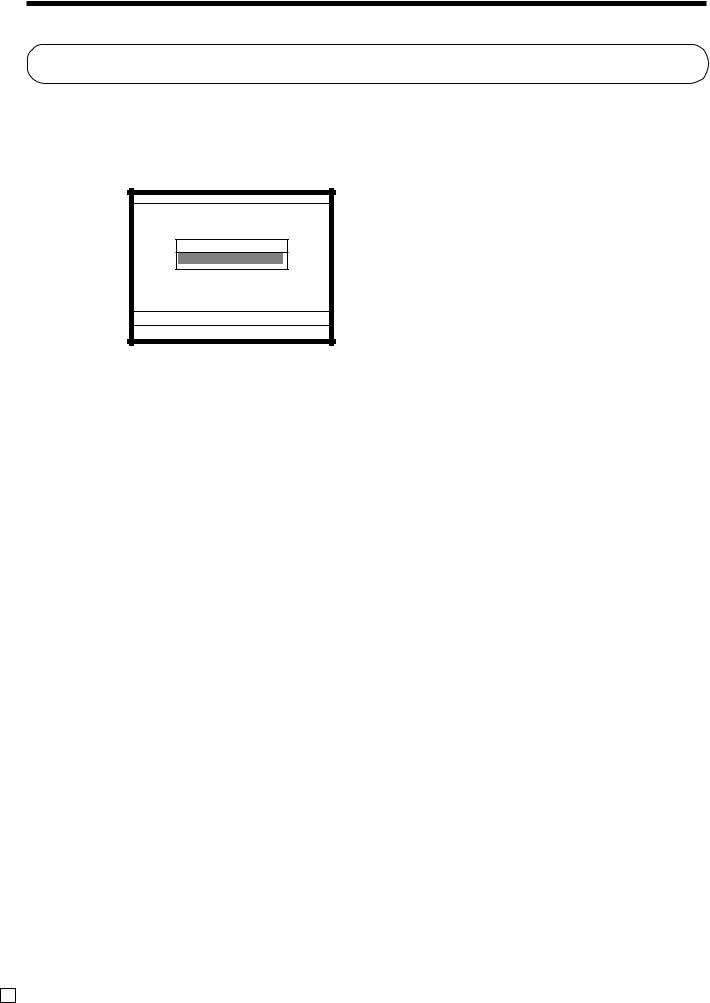
Opérations et réglages de base
Pré paration et utilisation de remises / ré ductions
Cette partie indique comment pré parer et enregistrer des remises / ré ductions.
Programmation du pourcentage de remise et du montant de la ré duction
Etape 1. Appuyer sur °et sur l’icô ne <PGM1> pour afficher “ PGM-1 ” et appuyer sur `. Etape 2. Appuyer deux fois sur wet sé lectionner “ 10.Pulldown Group ” , puis appuyer sur `.
P1 C01 31-10-04 10:10 AM 000123
PGM-1
1.Unit Price/Qty
0.00
Ecran de l’é tape 1
|
|
|
Unit Price/Qty |
|
|
|
|
|
|
|
|
|
|
|
|
|
Unit Price/Qty |
|
|
|
|
|
|
3.PLU & PLU 2nd@ |
¨ |
|
|
|
|
|
4.Sub-Department |
|
|
|
|
|
|
5.Department |
|
|
|
|
|
|
6.Range |
|
|
|
|
|
|
7.PLU -> 2nd@ Copy |
|
|
|
|
|
|
8.AMT / Rate to key |
|
|
|
|
|
|
9.Shift PLU |
|
|
|
|
|
|
10.Pulldown Group |
|
|
|
|
|
|
|
|
|
|
|
|
|
|
|
|
|
|
|
|
|
0.00 |
|
|
|
|
|
|
|
|
|
|
|
|
|
|
|
|
Ecran de l’é tape 2
Etape 3. |
Appuyer cinq fois sur wpuis sur `. |
Etape 4. |
Taux de remise : Sé lectionner le %-, spé cifier le taux (ex. 12,34% → 123400) et appuyer sur `. |
|
Montant de la ré duction : Sé lectionner le -, spé cifier le montant de la ré duction et appuyer sur `. |
|
|
|
Unit Price/Qty |
|
|
|
|
|
|
|
|
|
|
|
|
|
|
|
Pulldown Group |
|
|
|
|
|
|
|
33.List33 |
¨ |
|
|
|
|
|
|
34.List34 |
|
|
|
|
|
|
|
35.List35 |
|
|
|
|
|
|
|
36.List36 |
|
|
|
|
|
|
|
37.List37 |
|
|
|
|
|
|
|
38.List38 |
|
|
|
|
|
|
|
39.FIN. LIST |
|
|
|
|
|
|
|
40.FUNC LIST |
|
|
|
|
|
|
|
|
|
|
|
|
|
|
|
|
|
|
|
|
|
|
|
|
0.00 |
|
||
|
|
|
|
|
|
|
|
|
|
|
|
|
|
|
|
Ecran de l’é tape 3
|
No. Descriptor |
|
Price |
|
|
|
SEAT# |
00000000 |
|
|
|
|
CANCEL |
00000000 |
|
|
|
|
ADD CHK |
00000000 |
|
|
|
|
- |
|
00001000 |
|
|
|
VAT |
00000000 |
|
|
|
|
%- |
00123400 |
|
|
|
|
MEDIA CHG |
00000000 |
|
|
|
|
RC |
00000000 |
|
|
|
|
RCT ON/OFF |
00000000 |
|
|
|
|
PD |
00000000 |
|
|
|
|
---------- |
00000000´ |
|
||
|
- |
@10.00 |
|
||
|
|
|
|
|
|
|
|
|
|
|
|
Ecran de l’é tape 4
Etape 5. Appuyer plusieurs fois de suite sur \pour revenir à “ l’é cran de l’é tape 1 ” .
REMARQUE :
Dans le cas de la programmation d’un taux ou d’un montant à la touche actuelle (pas sur une fenêtre de liste) sélectionner “ 8.AMT/Rate to key ” à l’étape 2, spécifier le taux ou le montant approprié et appuyer sur la touche.
F 30
